
 Kaby Lake平台強悍新組合
Kaby Lake平台強悍新組合玩家等解禁前應該也看到不少有關Kaby Lake平台資訊,在超頻表現與效能上都比上一代Skylake來的優異些,這次主機板部分帶來華擎ASRock Z270 Extreme 4,
ASRock Extreme系列用料相當不錯與紮實,這次也不例外,CPU部分採用10相供電並搭配了超大電流的45A電感與大面積的散熱模組,外接傳輸介面採用了目前相當夯且傳輸速率相當高的USB3.1 Type-A與Type-C,音效部分同樣採用天籟美聲技術並進步到四代,在音效品質上提供更佳的輸出品質,記憶體部分支援DDR4,並可超頻至DDR4 3866以上,M.2介面部分這次導入兩組Ultra M.2提供了高達32Gb/s,Ultra M.2提供PCIe Gen3 x4與SATA Gen 3訊號,另外還提供了一組M.2 Key E可安裝WiFi卡,PCIe x16插槽導入金屬遮蓋,提降低雜訊,提高效能與訊號品質,這次Z270 Extreme 4到導入了目前超夯的AURA RGB LED控制,可透過工具軟體做燈光調整,還可搭配支援AURA的產品同步控制,功能相當齊全與強悍;這次要搭配測試的CPU為Intel Core i7-7700K(4C8T、基礎時脈4.2GHz、TurboBoost 時脈 4.5GHz、TDP 95W),之前網路上所流傳超頻表現比前一代更加強悍,可超頻至更高頻率,就讓我們拭目以待嚕。
 包裝與配件
包裝與配件▼彩盒設計簡約,以『X』代表Extreme系列產品,並印有產品型號

▼ASRock Logo

▼產品型號:Z270 Extreme 4

▼斗大的X代表Extreme系列產品

▼HDMI認證Logo、支援AMD CrossFire與NVIDIA SLI、採用Intel Z270晶片組與支援第七代Intel Core系列處理器

▼包裝背面標示產品特色與規格

▼音效採用天籟美聲四代與兩組Ultra M.2

▼導入AURA RGB LED控制與兩組PCIe x16插槽金屬遮蓋

▼USB3.1 Type-A + Type-C與M.2 Key E for WiFi,並採用超合金用料,包含45A超大電流電感、白金電感、Combo電容與Nichcon 12K黑電容
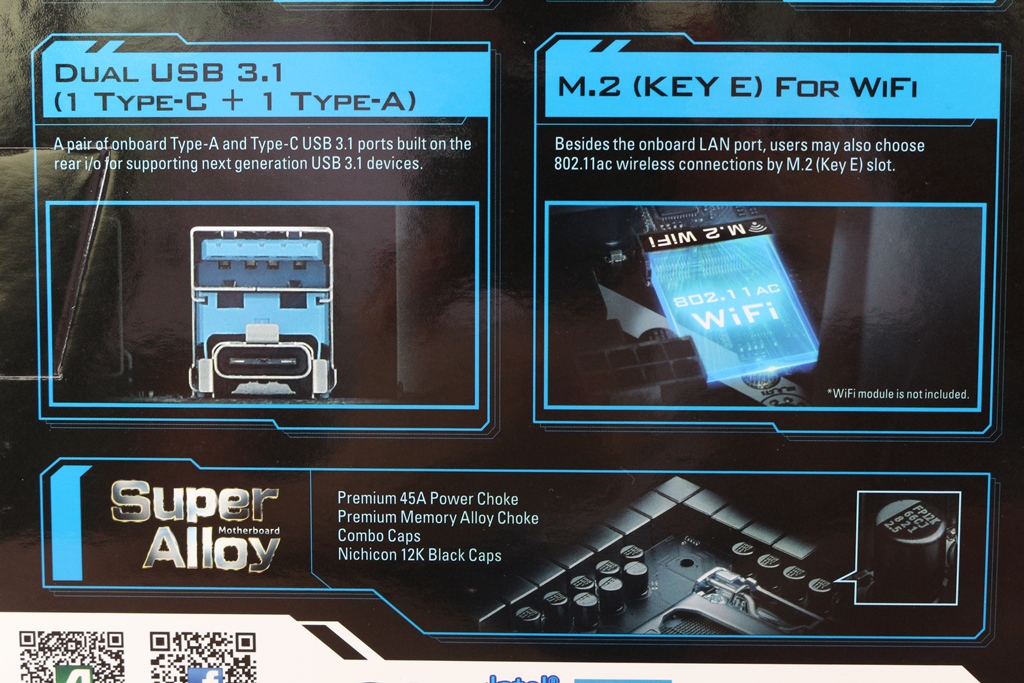
▼採用Intel網路卡,dts音效認證與支援Windows 10

▼Z270 Extreme 4外觀照片

▼I/O標示與規格特色
1.水冷幫浦電源控制接頭
2.SLI橋接板
3.數位電源設計
4.10相電源設計
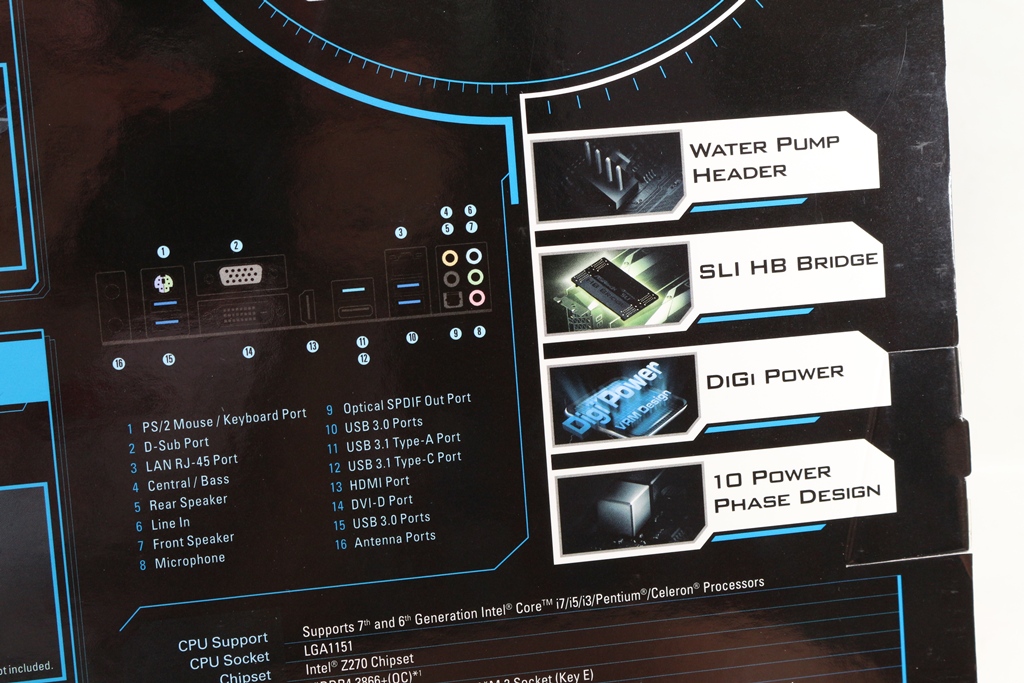
▼Z270 Extreme 4產品規格
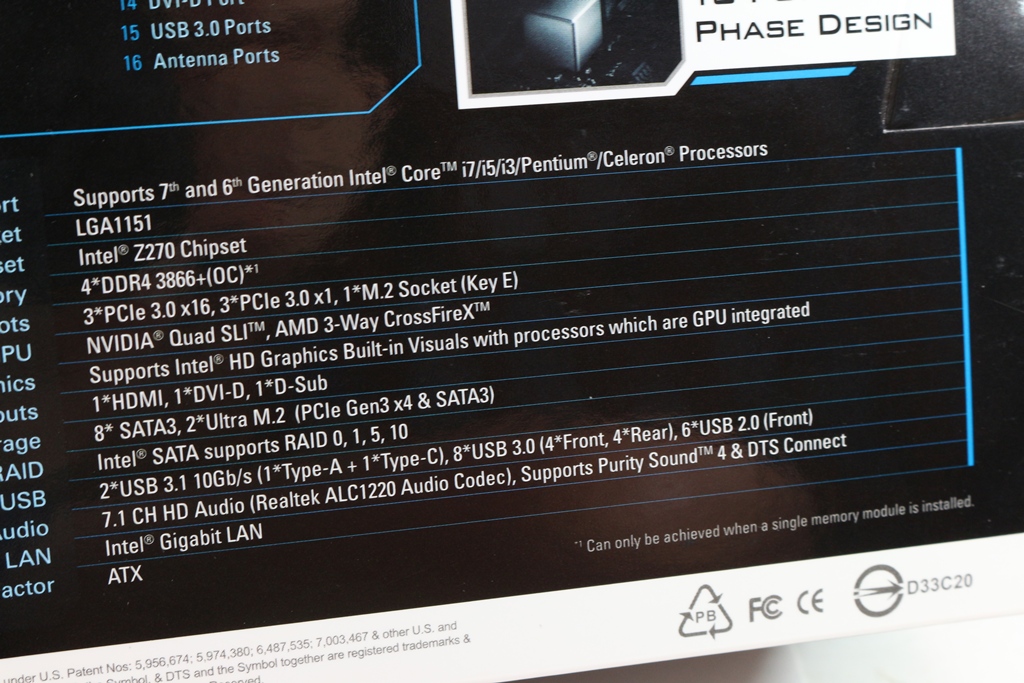
▼包裝側面為產品型號

▼包裝上方還有提把,方便使用者攜帶

▼配件:主機板說明書、ASRock貼紙、驅動光碟、SATA 6Gb/s傳輸線*4、SLI橋接板、I/O擋板與M.2固定螺絲*3


 用料與規格介紹
用料與規格介紹
▼主機板正反面一覽,採用黑色PCB與白色做搭配,I/O上方有一塊白色飾板


▼I/O部分:PS/2、USB 3.0 *4、DVI、D-Sub、HDMI、RJ-45、7.1聲道音訊輸出、USB3.1 Type-A與USB3.1 Type-C

▼I/O上方有一塊白色飾板,且有發光功能,可搭配AURA軟體調整顏色


▼CPU腳座,支援LGA1151處理器


▼CPU供電部分採用10相供電,搭配Intersil ISL95824 PWM控制器,MOFET部分有獨立散熱片做散熱,結構為上一下一結構,CPU VCore供電為8 Pin,電容部分採用Nichcon 12K黑電容





▼記憶體擴充槽為4條

▼記憶體電源用料

▼可給水冷幫浦用的電源接頭

▼網路晶片:Intel WGI219V

▼音效採用天籟美聲四代並搭配Nichicon電容,音效晶片採用ALC1220,輸出端搭配發燒級TI N5532 OPA放大器





▼nuvoTon NCT6791D Super IO晶片

▼ASMedia ASM1442K HDMI Level Shift晶片

▼Realtek RTD2168轉D-Sub晶片,上方可安裝一張M.2 Key E WiFi卡

▼ASMedia ASM2142 PCIe轉USB3.1晶片

▼ASMedia ASM1442K HDMI Level Shift晶片

▼ASMedia ASM1480 PCIe 3.0切換器


▼ASMedia ASM1074 USB3.0 Hub晶片

▼ASMedia ASM1061 SATA 6Gb/s晶片

▼ASMedia ASM1543 USB3.1 Host晶片

▼兩組Ultra M.2提供PCIe Gen3 x4與SATA Gen 3訊號,BIOS部分有雙BIOS設計,並可切換BIOS ROM


▼前置Audio插Pin

▼AURA控制插Pin

▼TPM模組插Pin

▼三組前置USB 2.0插Pin

▼COM Port插Pin

▼前置面板插Pin

▼兩組前置USB 3.0插Pin

▼SATA部分為八組SATA 6Gb/s

▼PCIe擴充槽一覽

▼主機板為20+4 Pin電源供電

▼Z270 PCH散熱片

▼Z170 PCH

 BIOS設定簡單介紹
BIOS設定簡單介紹▼BIOS預設為Easy模式可看到整個主機板狀態總覽
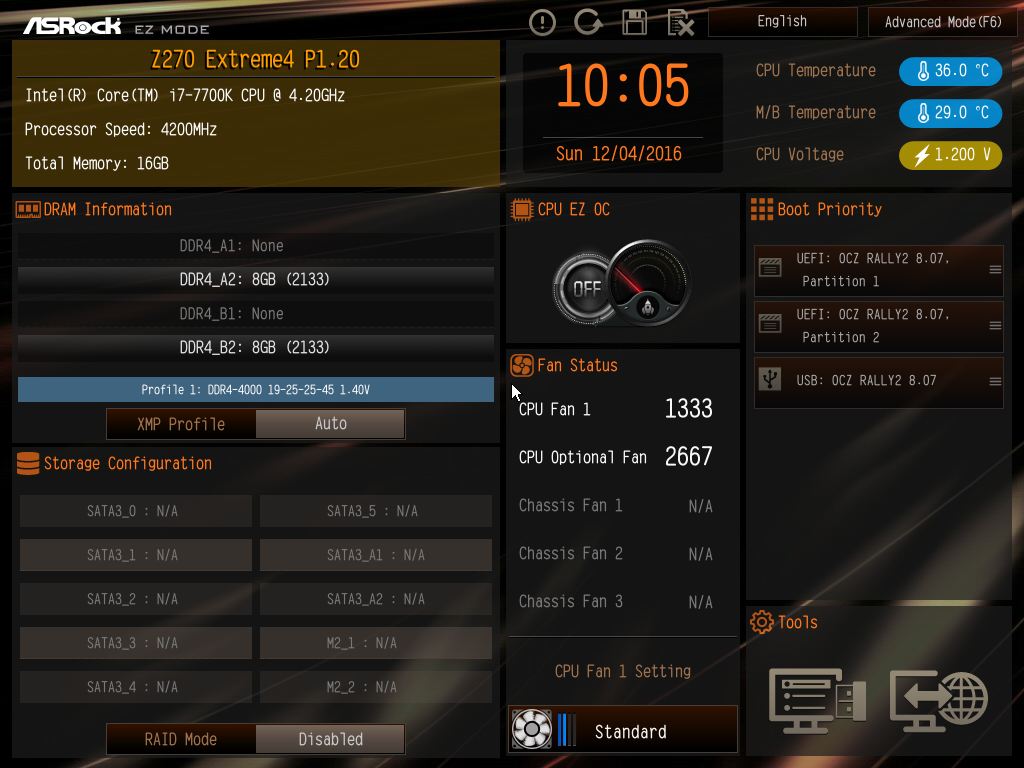
▼第一面為基本系統狀態顯示,CPU型號、工作時脈,記憶體工作時脈與容量
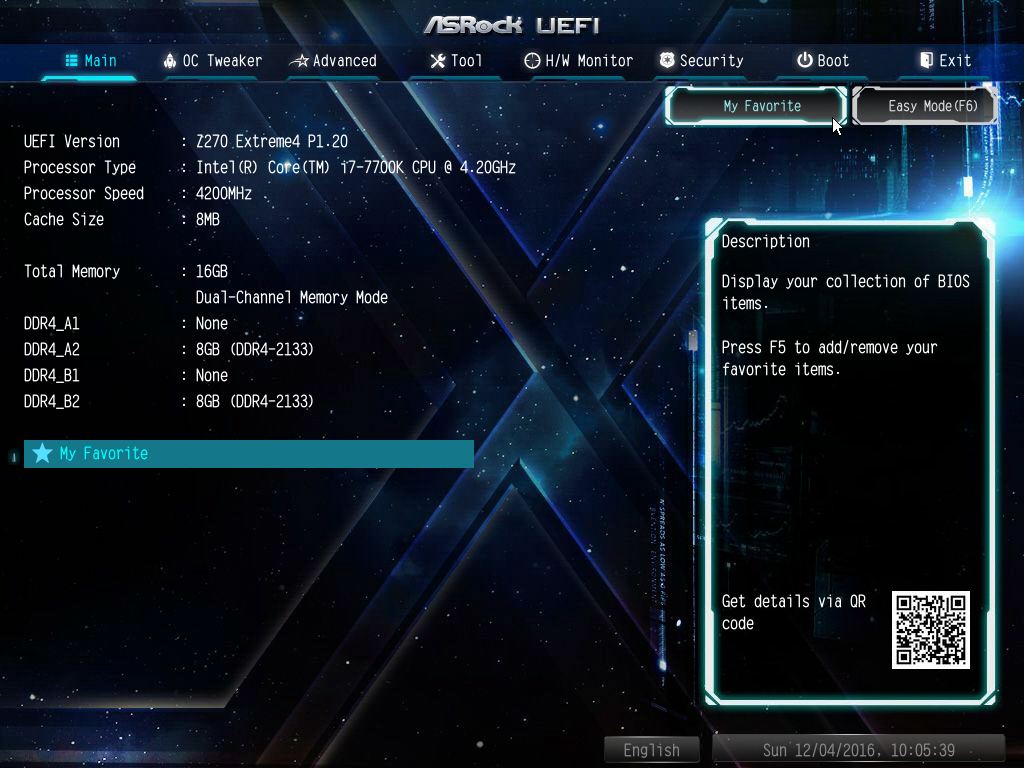
▼超頻調校頁面可設定所有超頻選項功能,並有官方所調整的超頻設定值可以使用
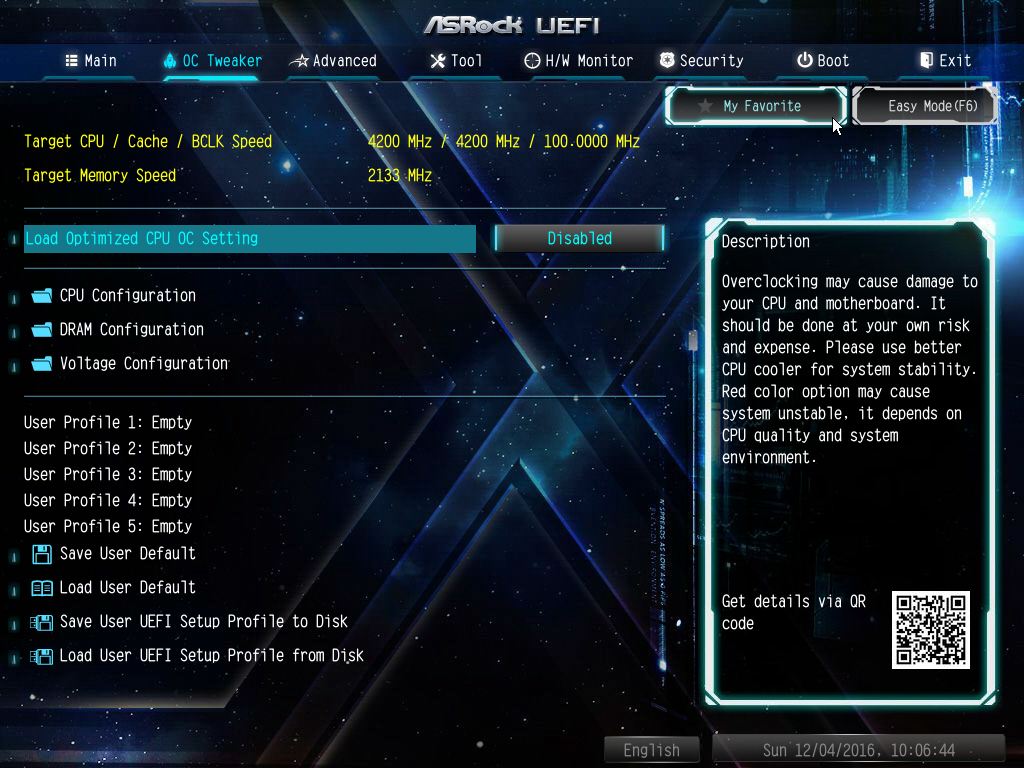
▼官方所調整的超頻設定值有4.6GHz、4.7GHz、4.8GHz、4.9GHz與5.0GHz可選擇
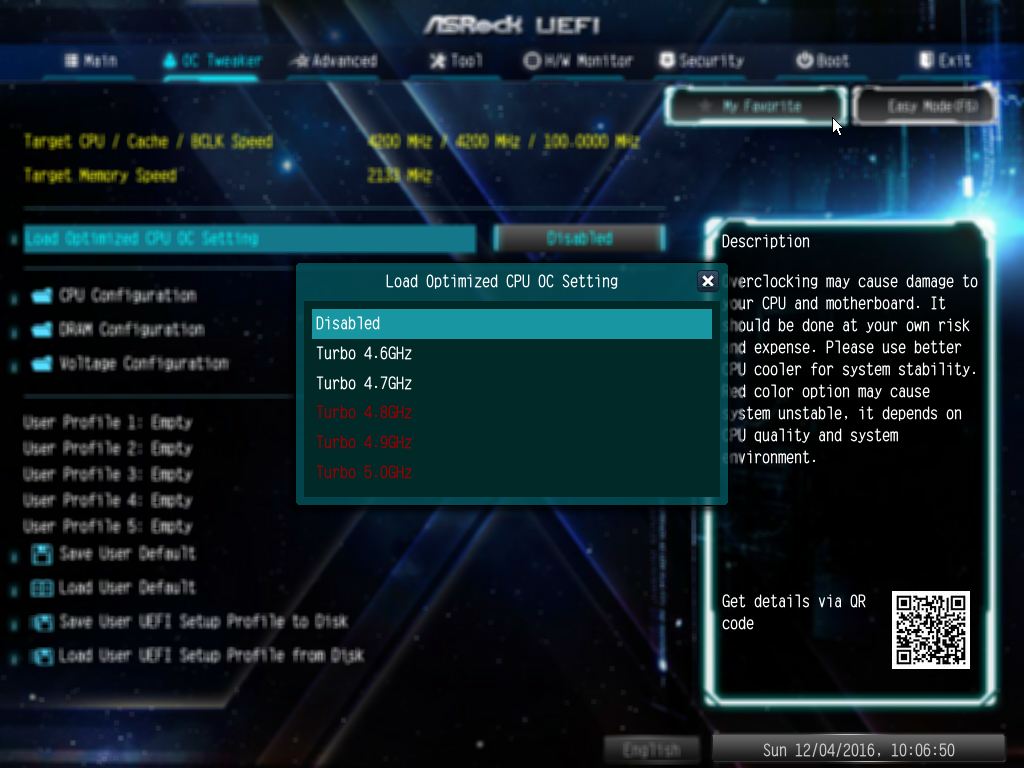
▼CPU超頻選項一覽
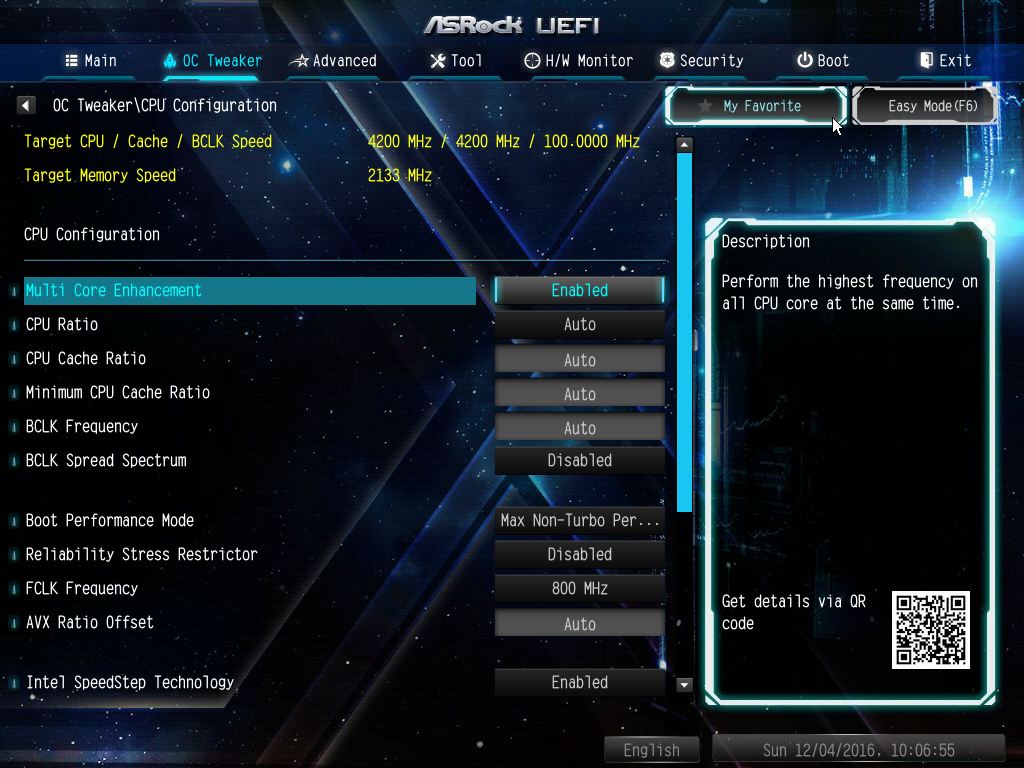
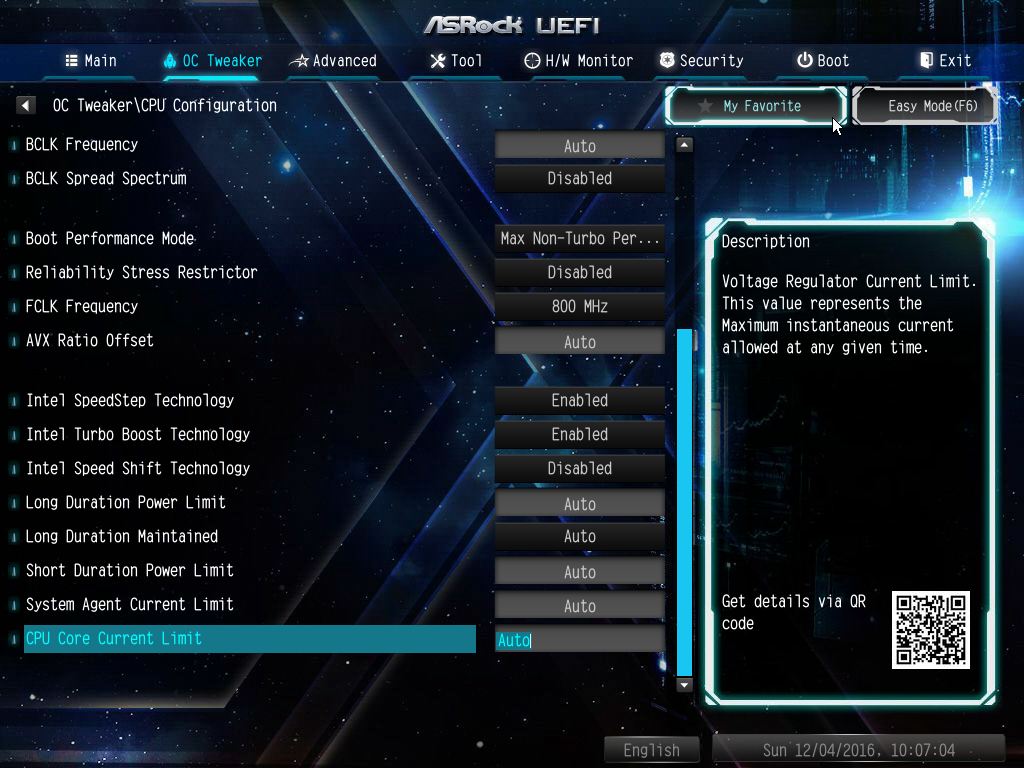
▼記憶體超頻選項一覽
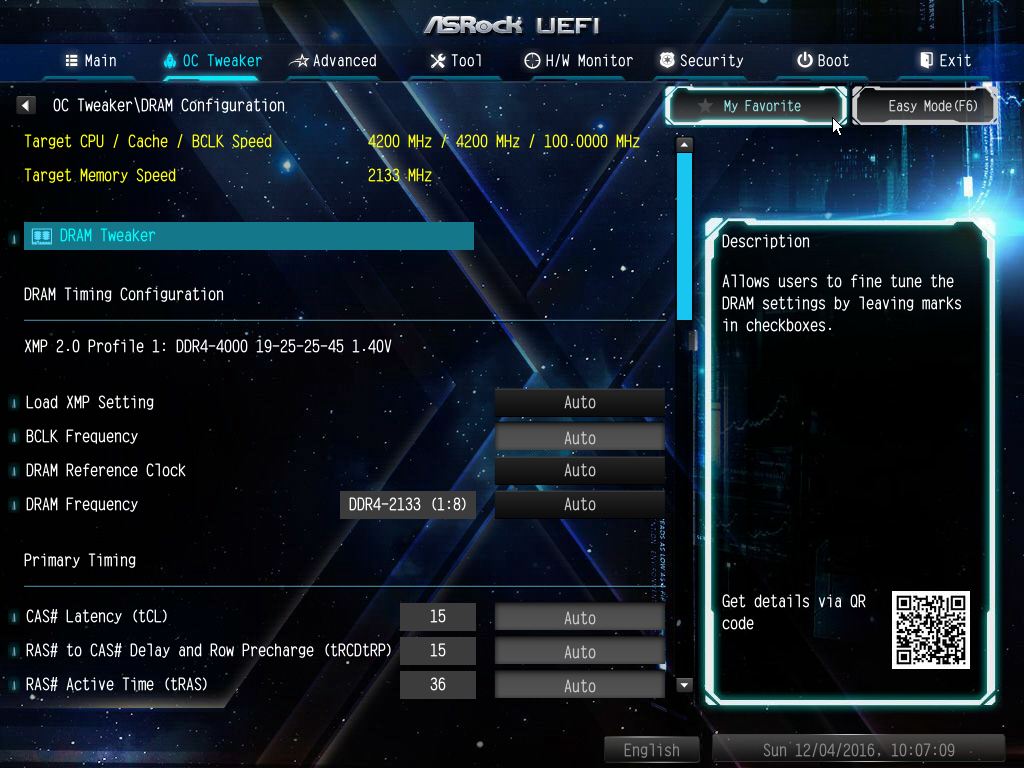
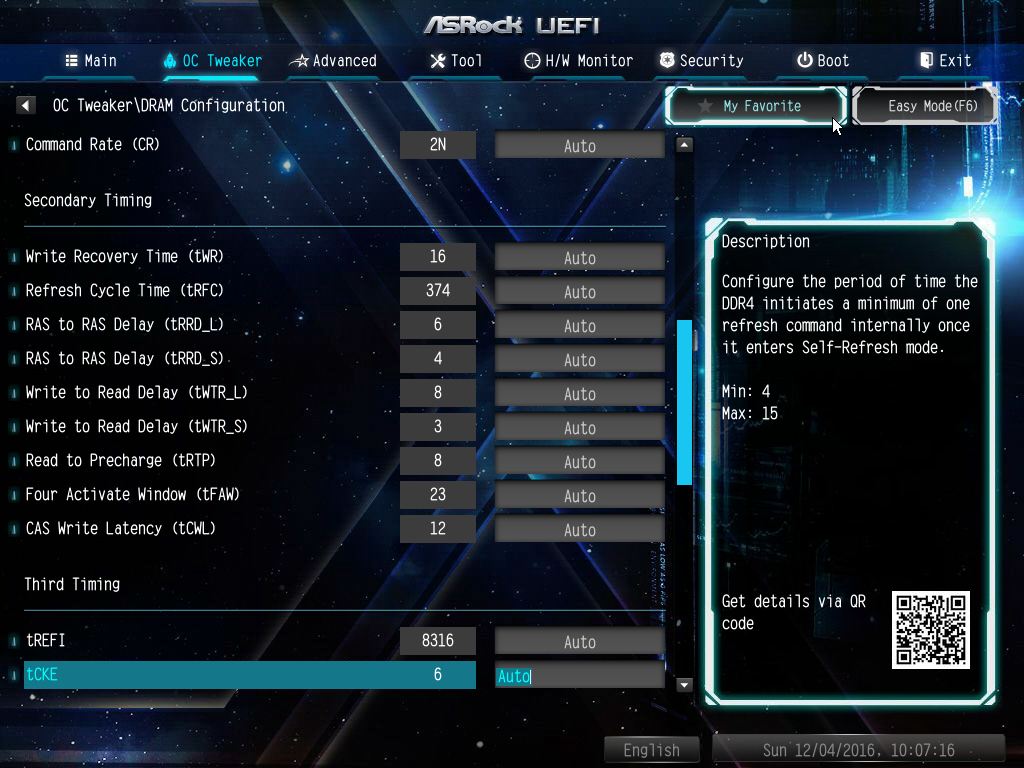
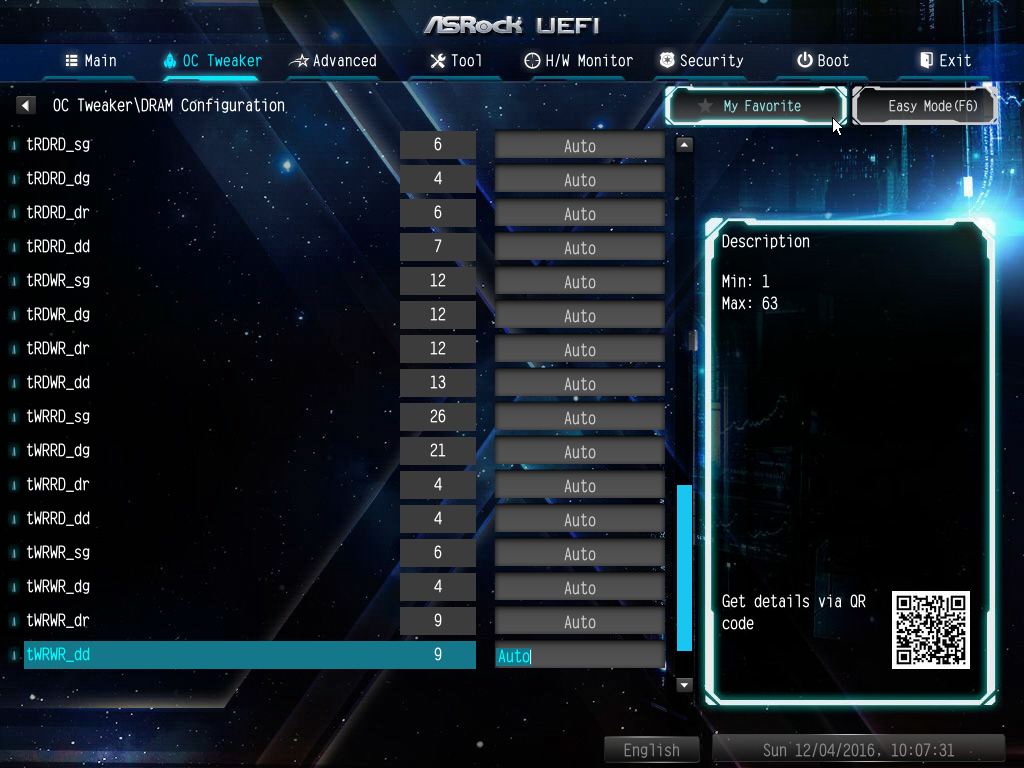
▼可以直接查看記憶體內SPD資訊
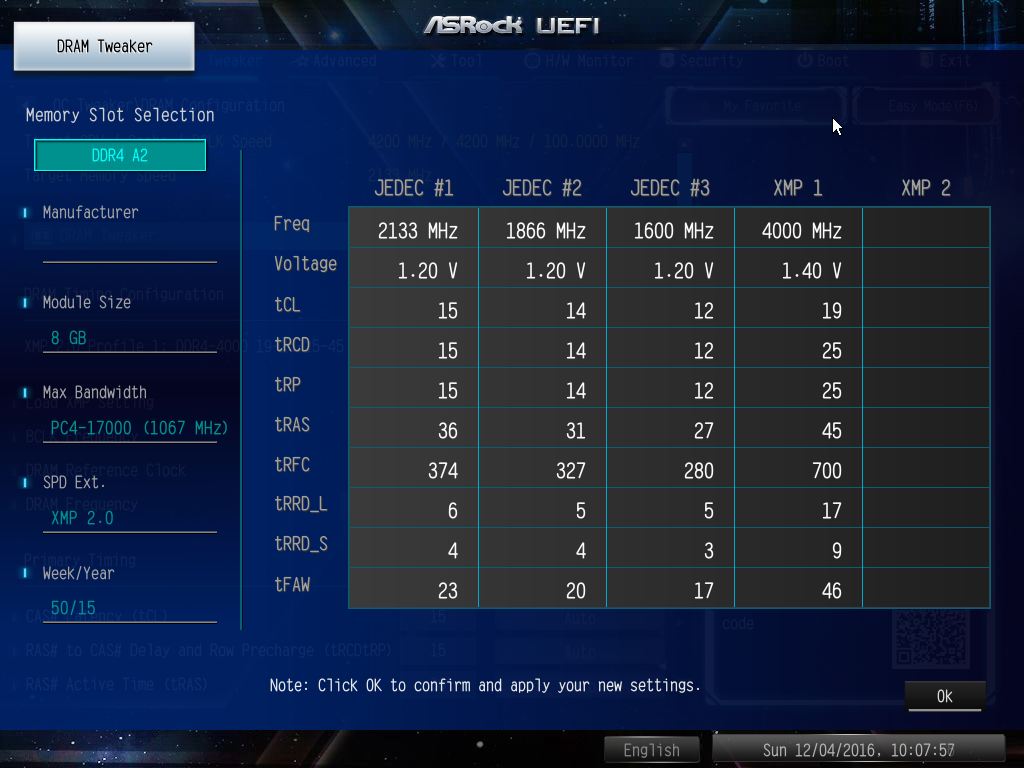
▼電壓調整選項一覽
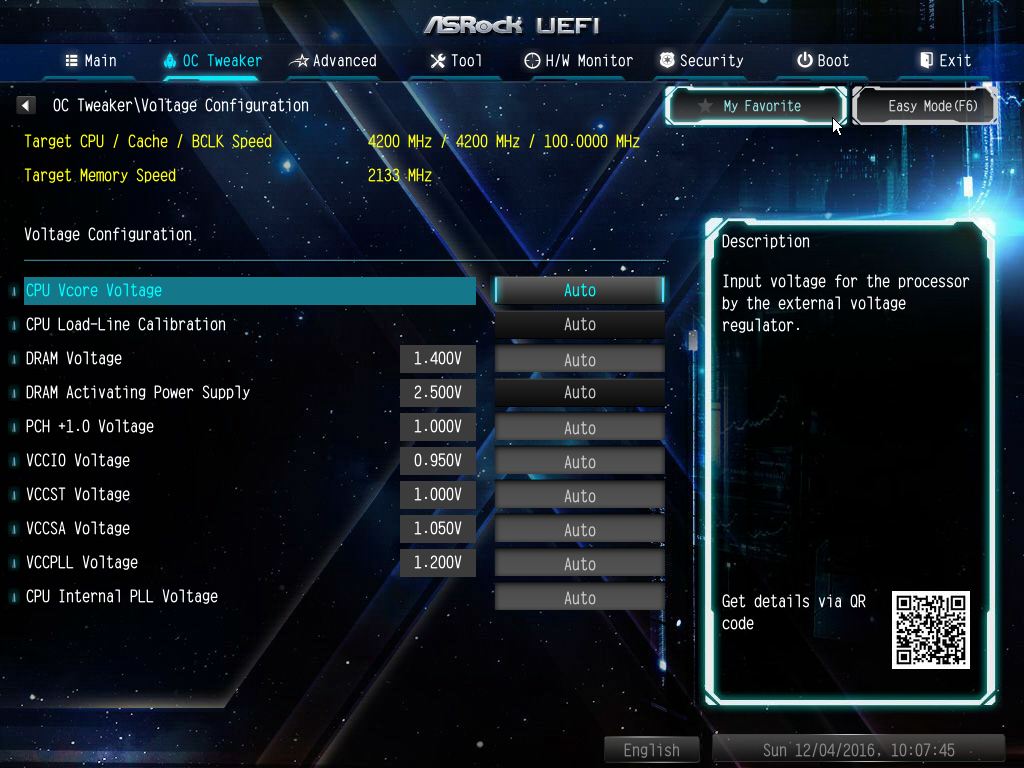
▼進階頁面可設定個裝置詳細設定選項
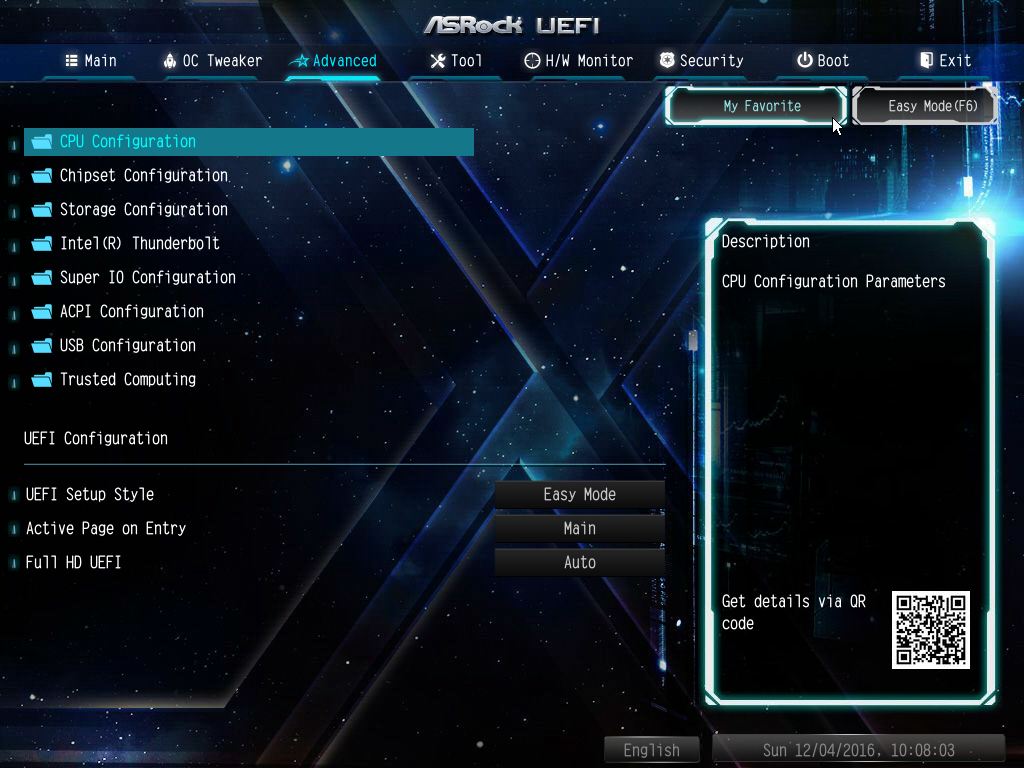
▼CPU進階設定選項一覽
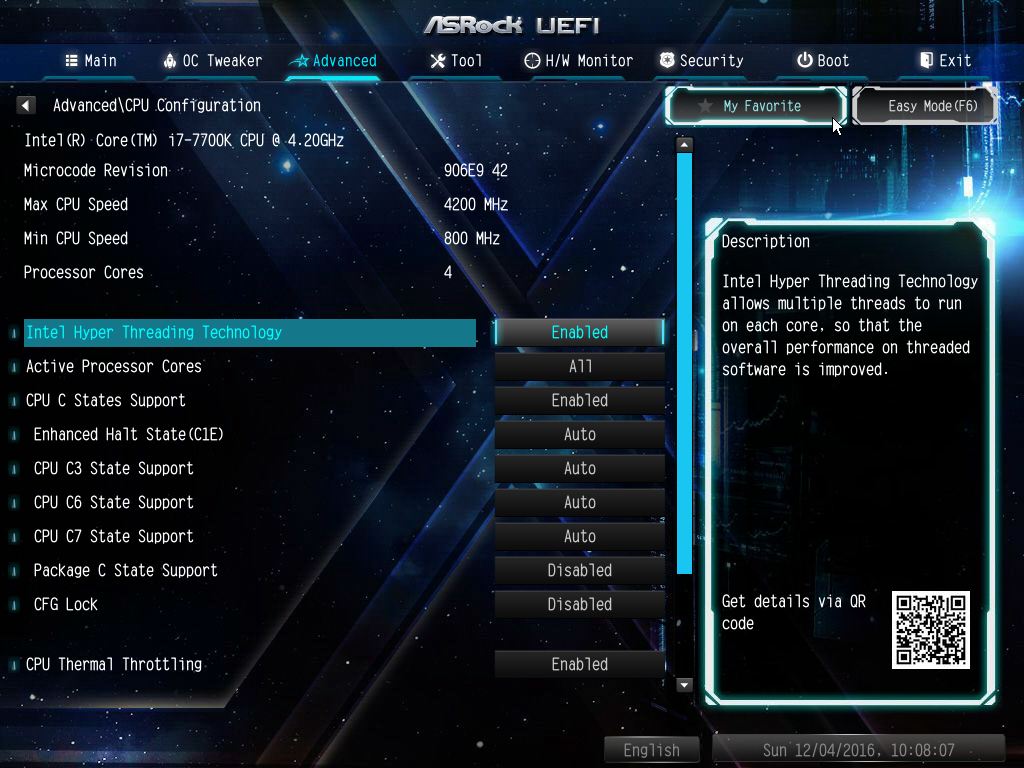
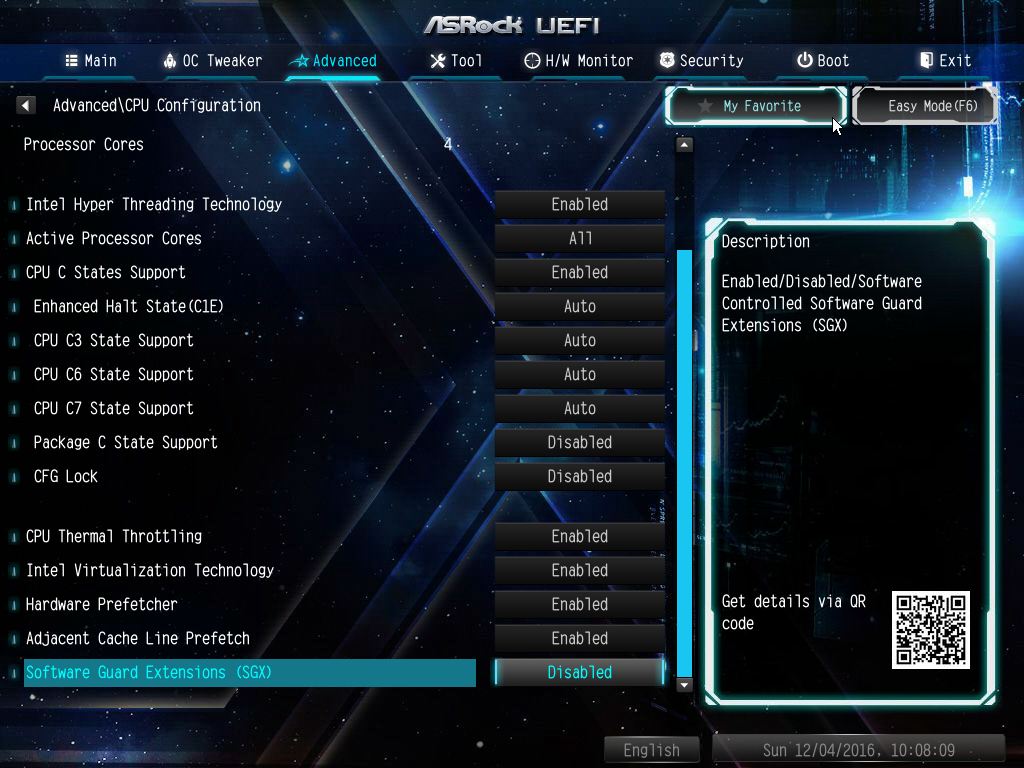
▼晶片組進階設定選項一覽
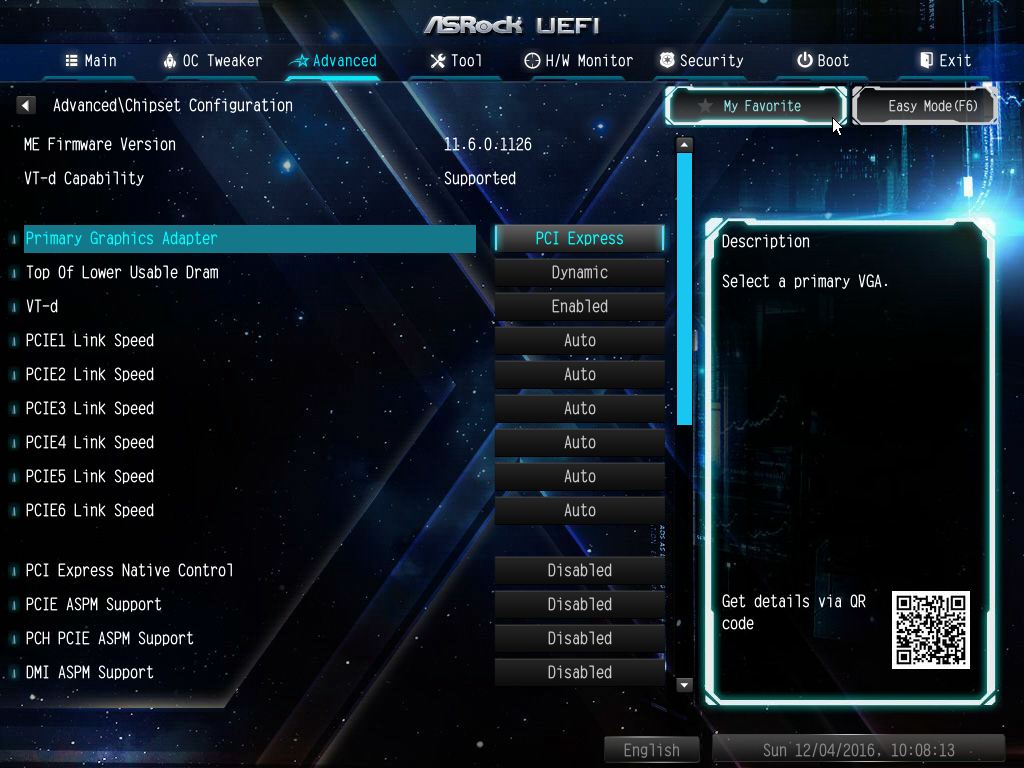

▼SATA進階設定選項一覽
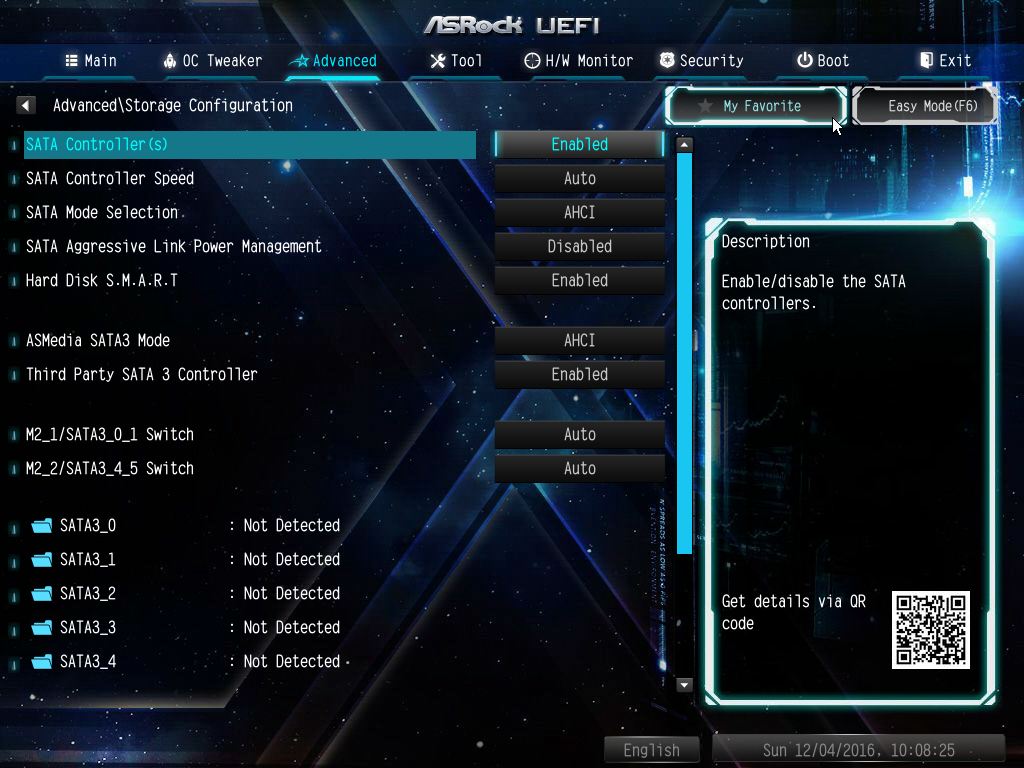
▼Thunderbolt設定選項一覽
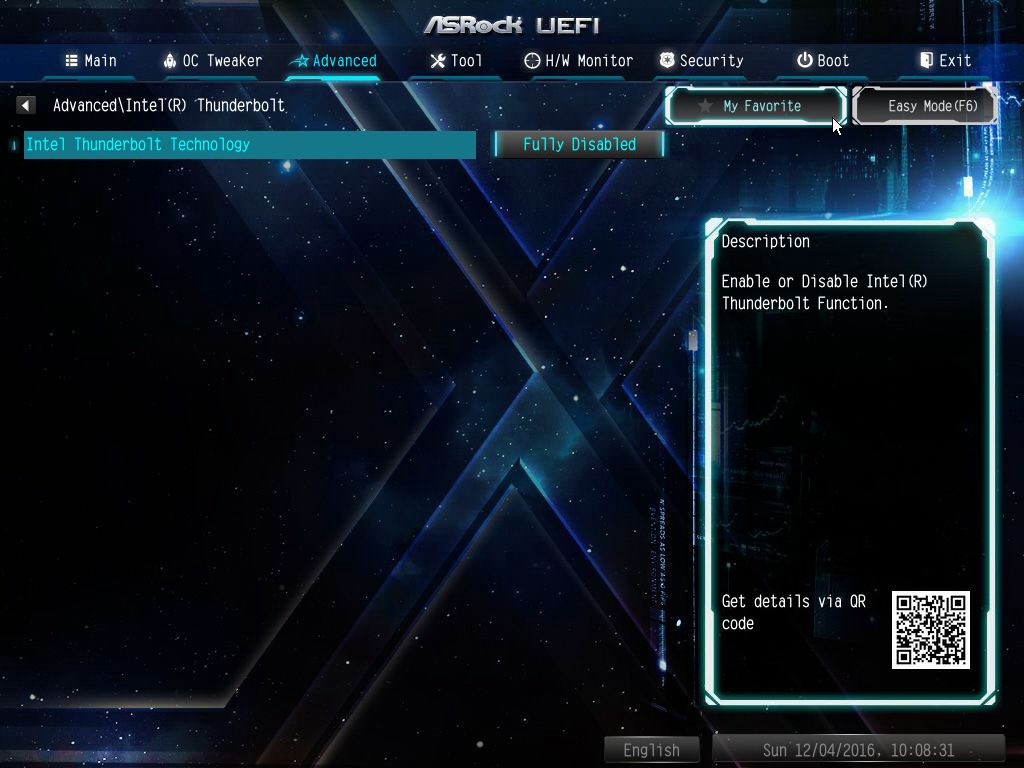
▼Super IO進階設定選項一覽
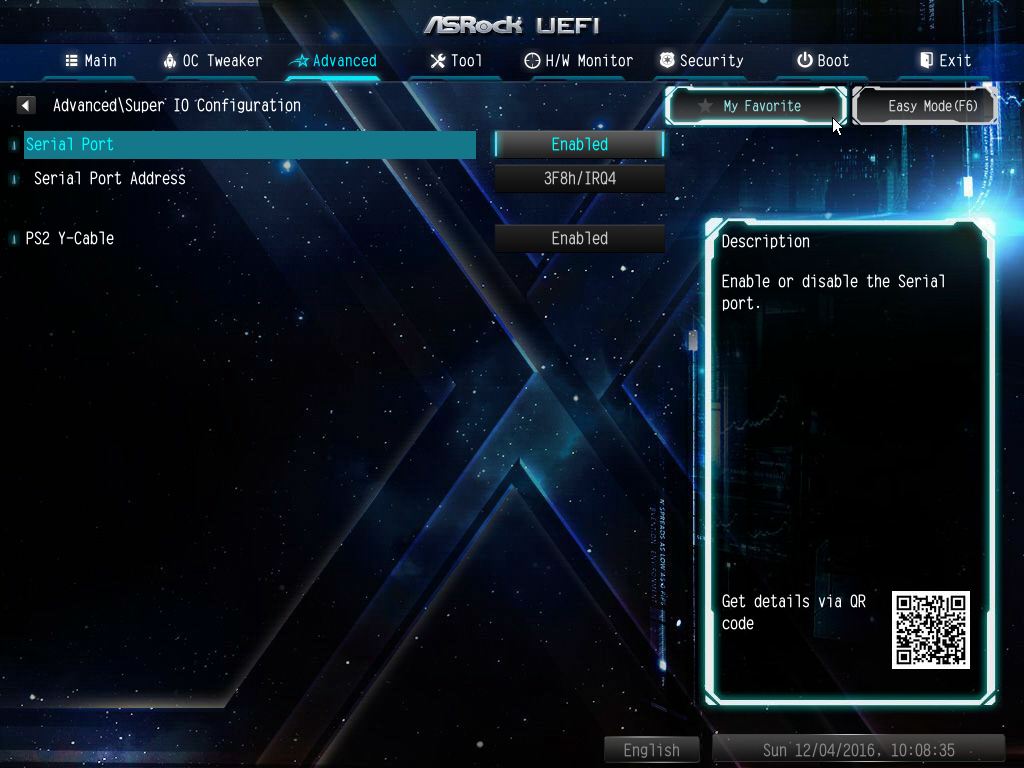
▼ACPI進階設定選項一覽
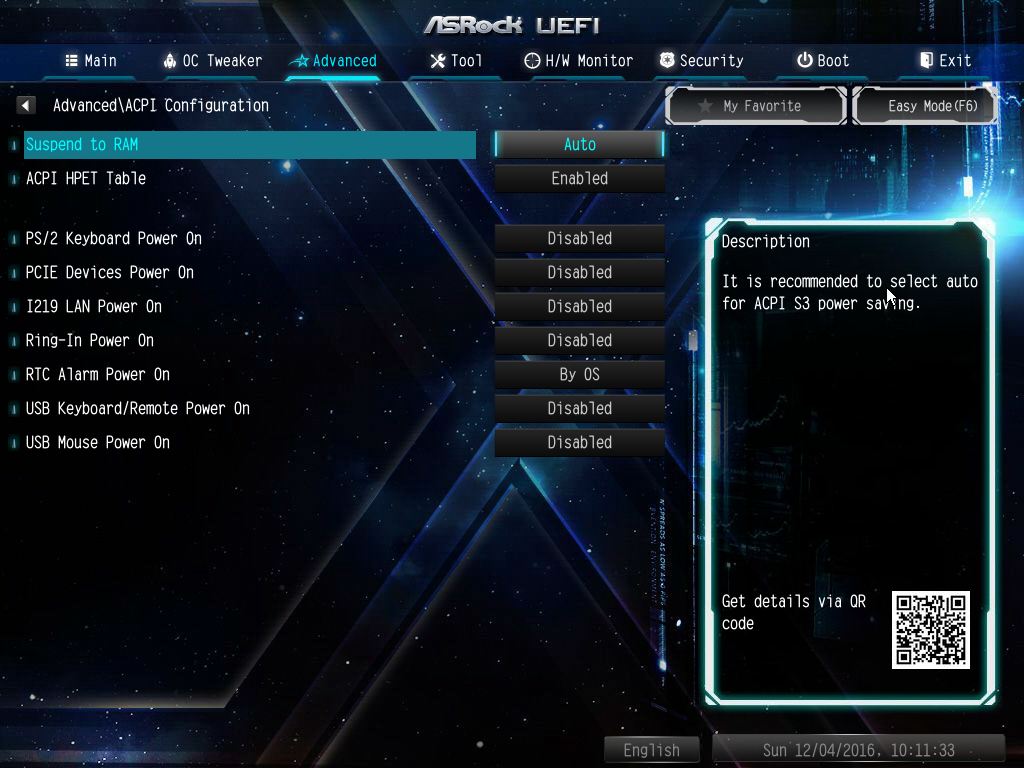
▼USB進階設定選項一覽
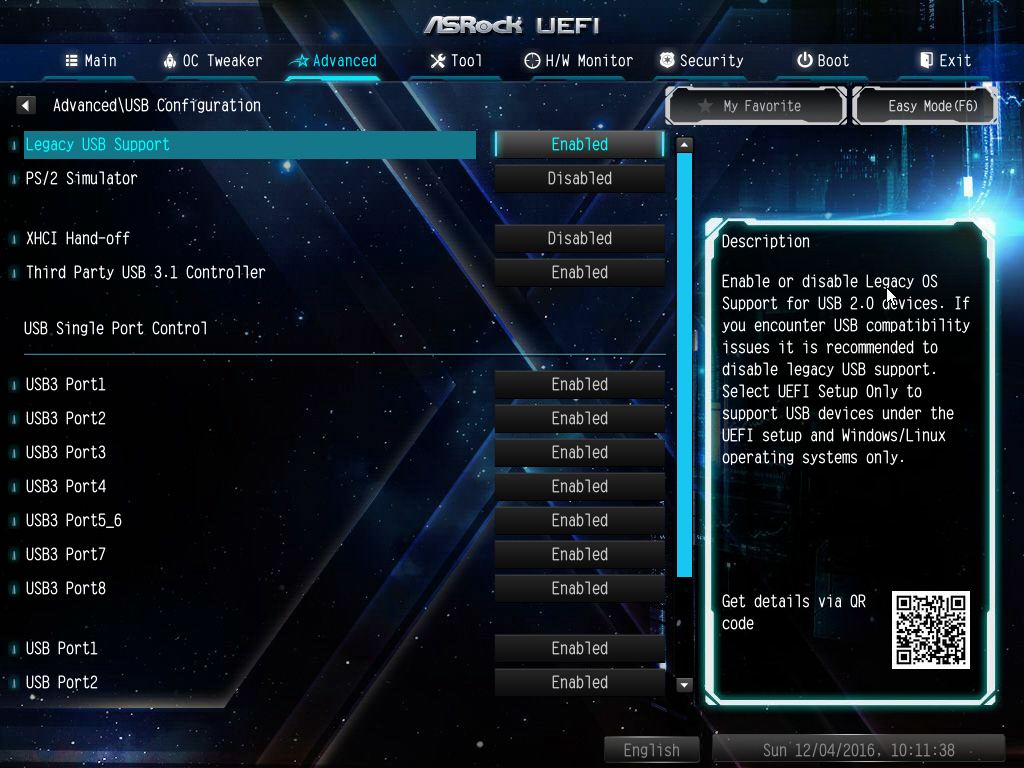
▼安全性設定選項一覽
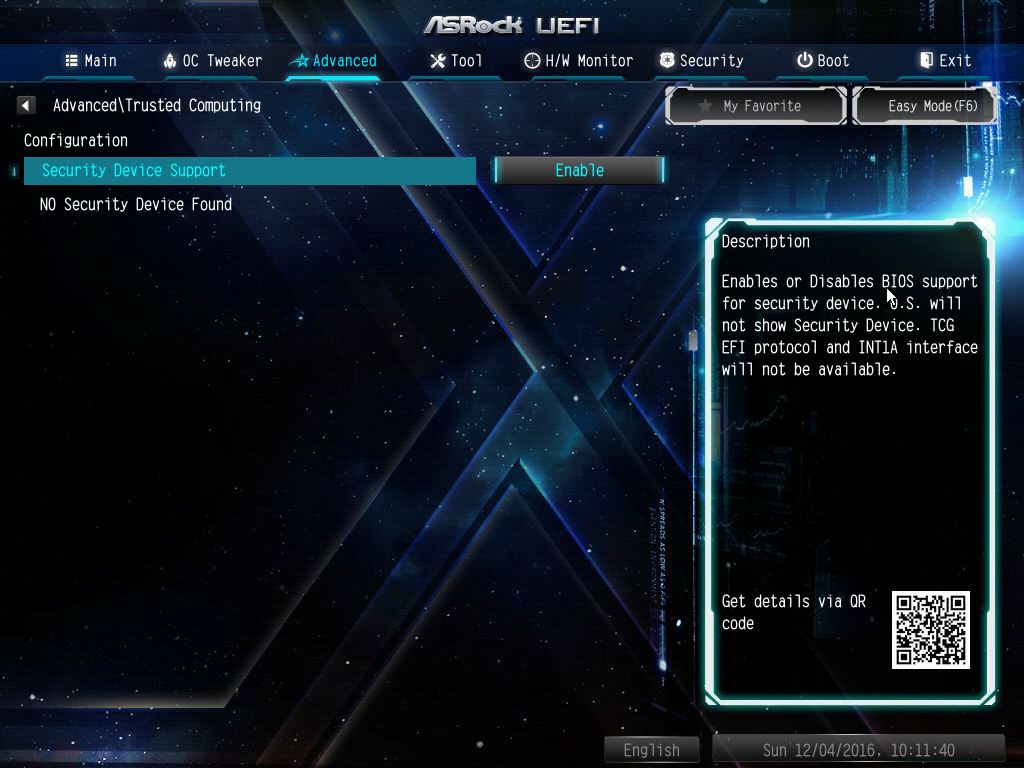
▼工具頁面可查看系統總覽、RAID設定、驅動安裝、UEFI設定、BIOS線上更新…等
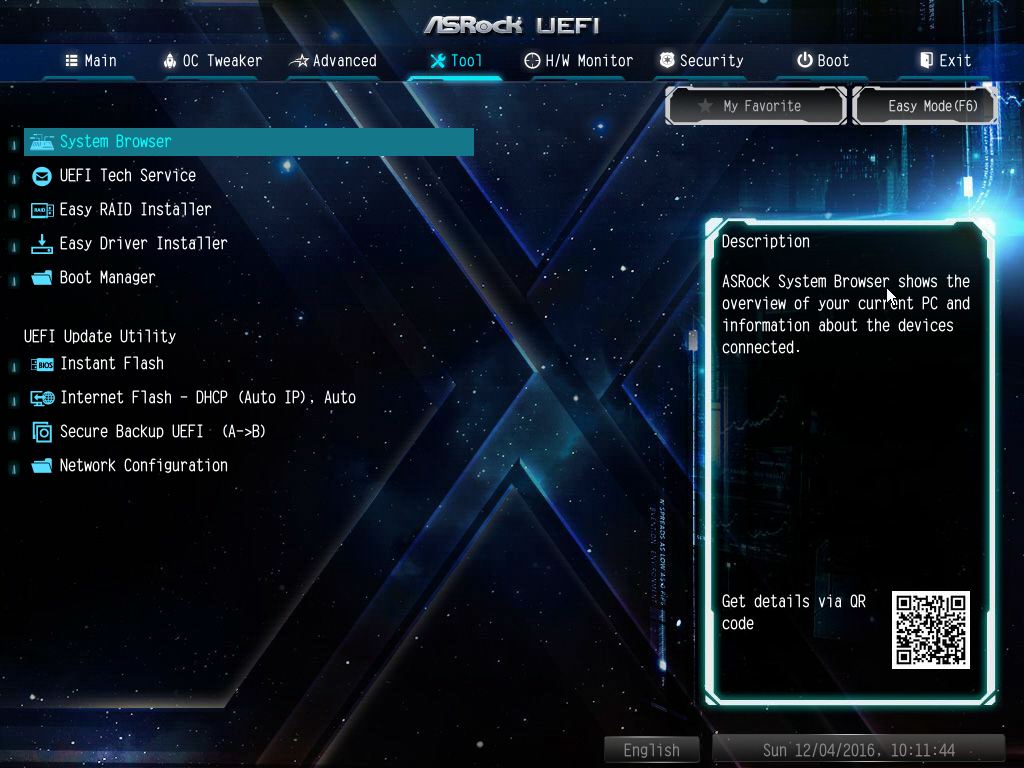
▼系統總覽可查看目前所安裝的硬體資訊
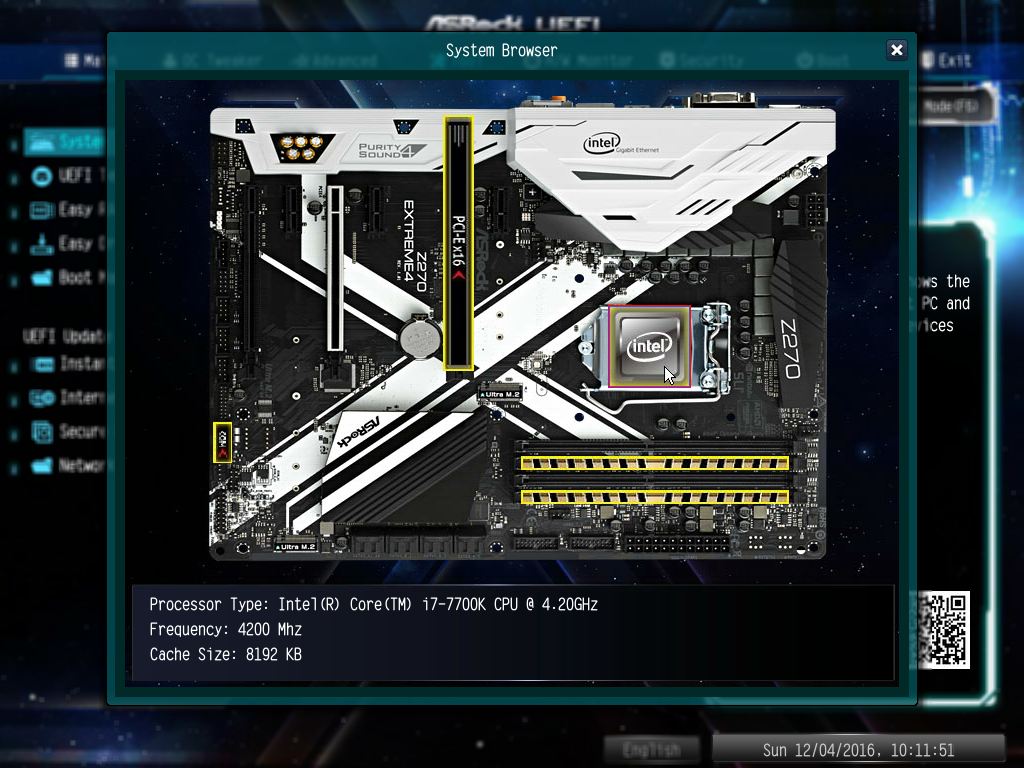
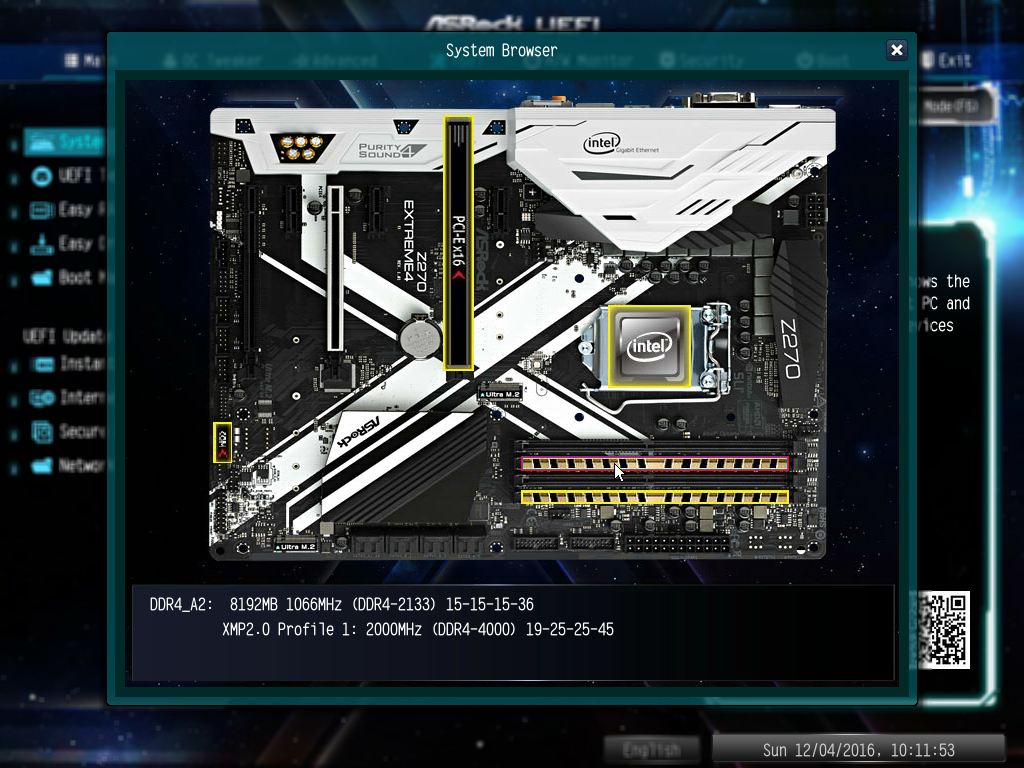
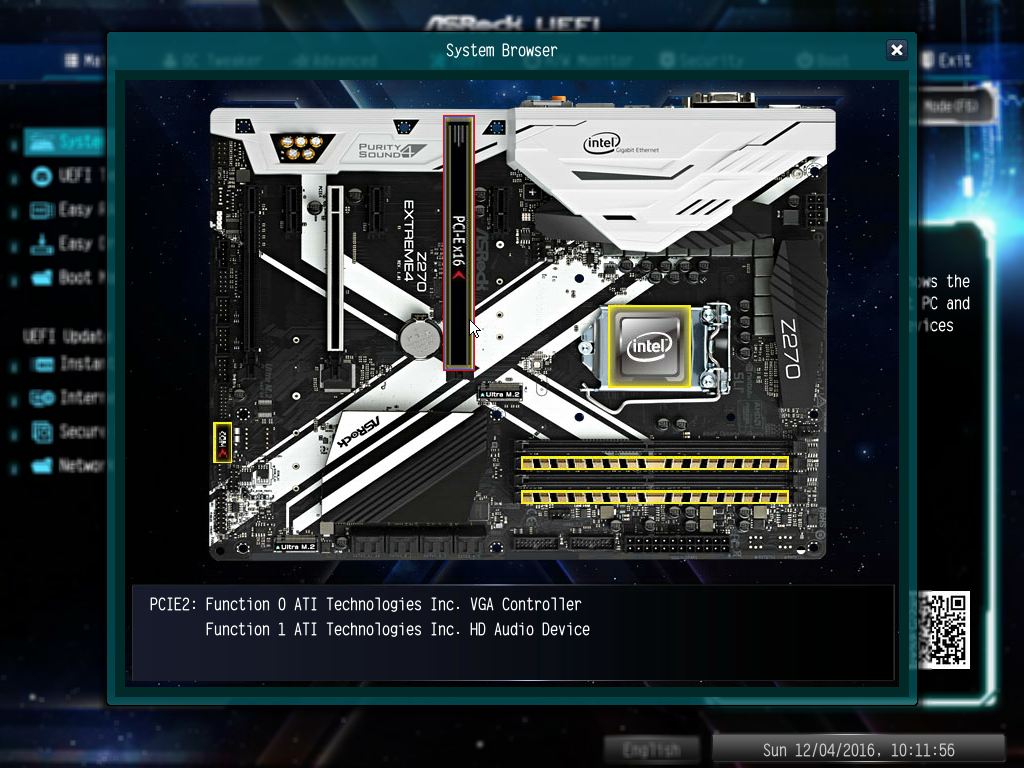
▼開機功能表一覽
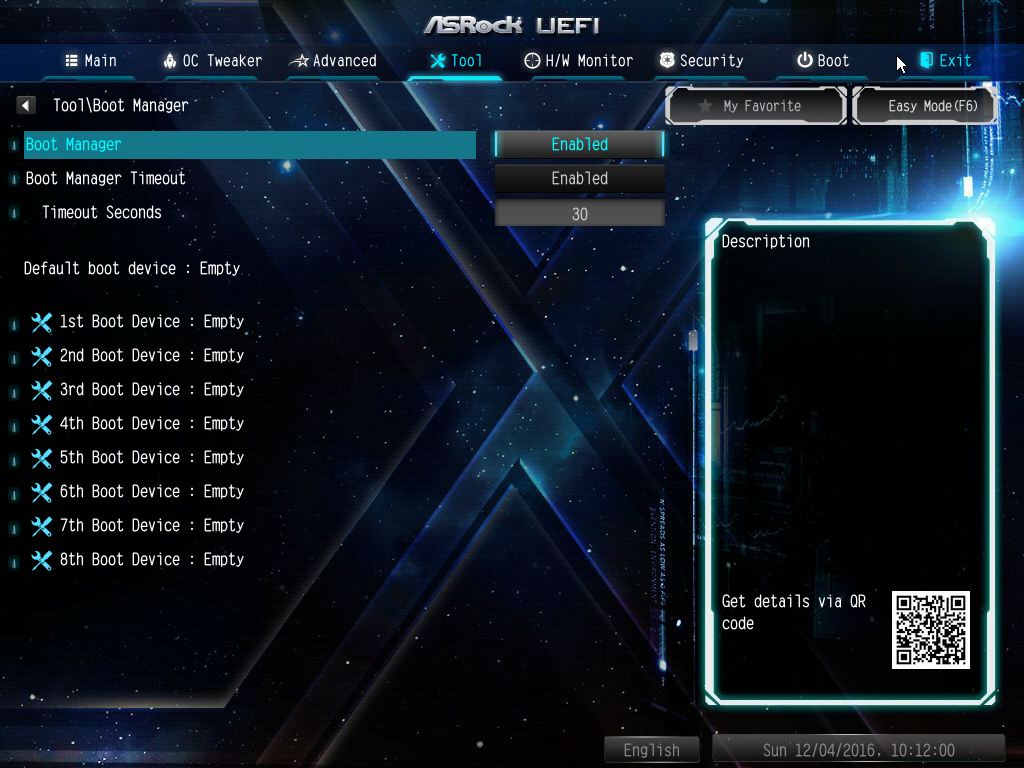
▼硬體監測部分可看到CPU溫度、風扇轉速與各電源電壓狀態,並可設定風扇模式
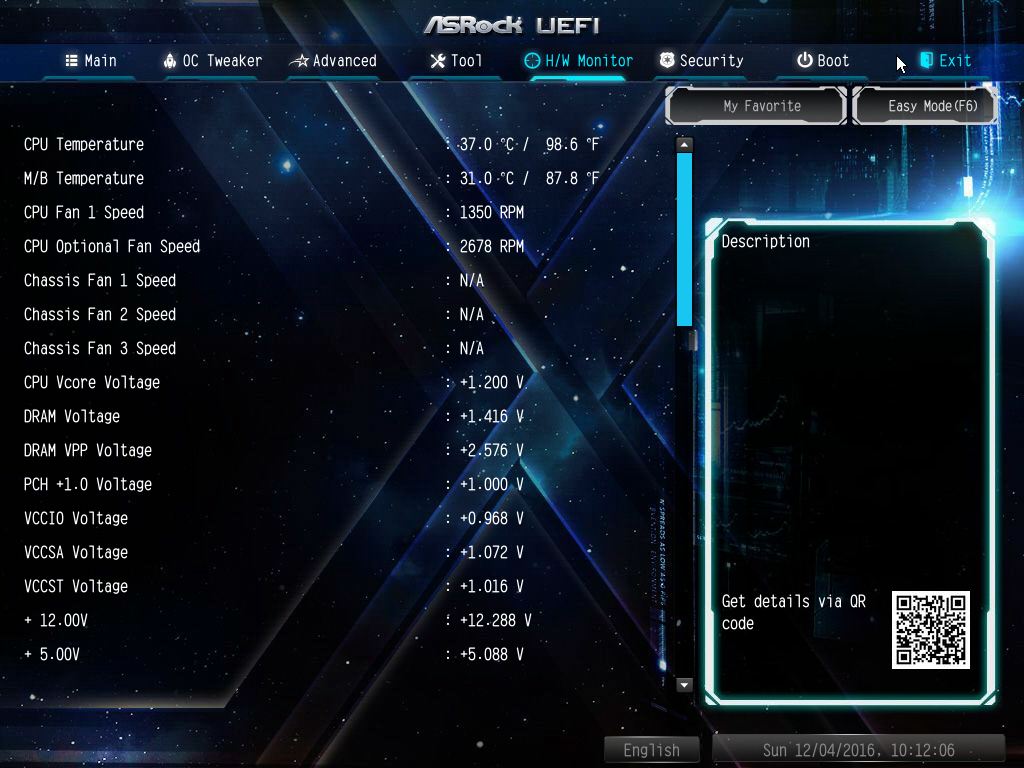
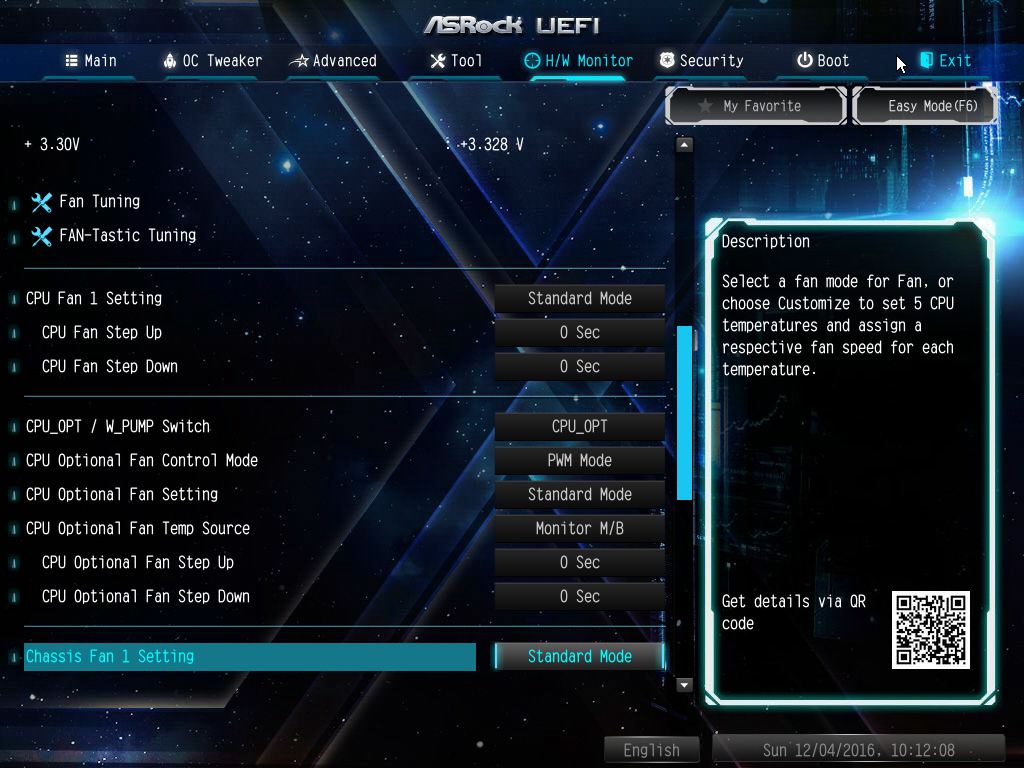
▼安全部分可設定開機密碼與其他安全性設定
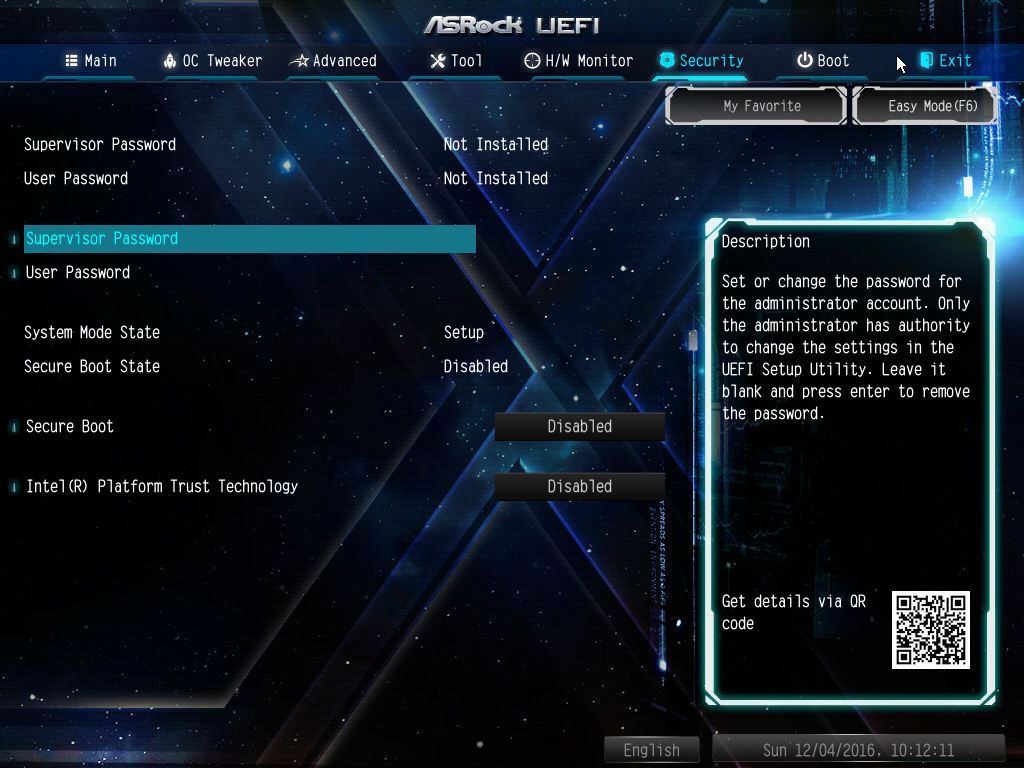
▼Boot部分可以設定開機順序與其他開機選項
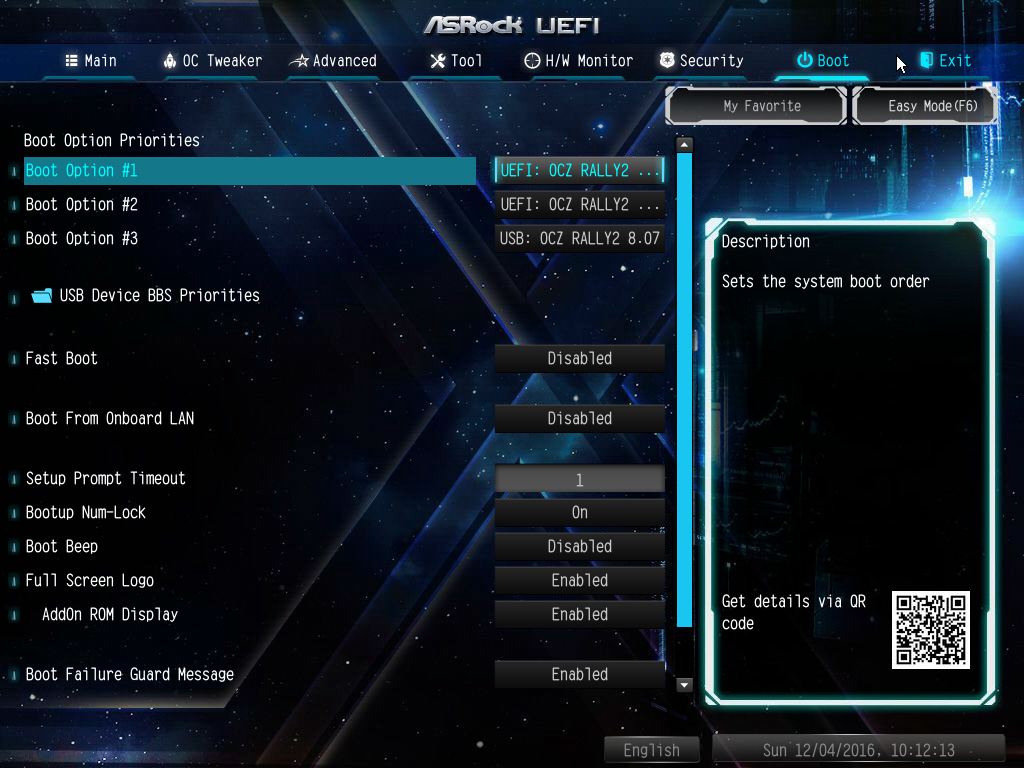
▼最後一部分為設定儲存與離開..等選項
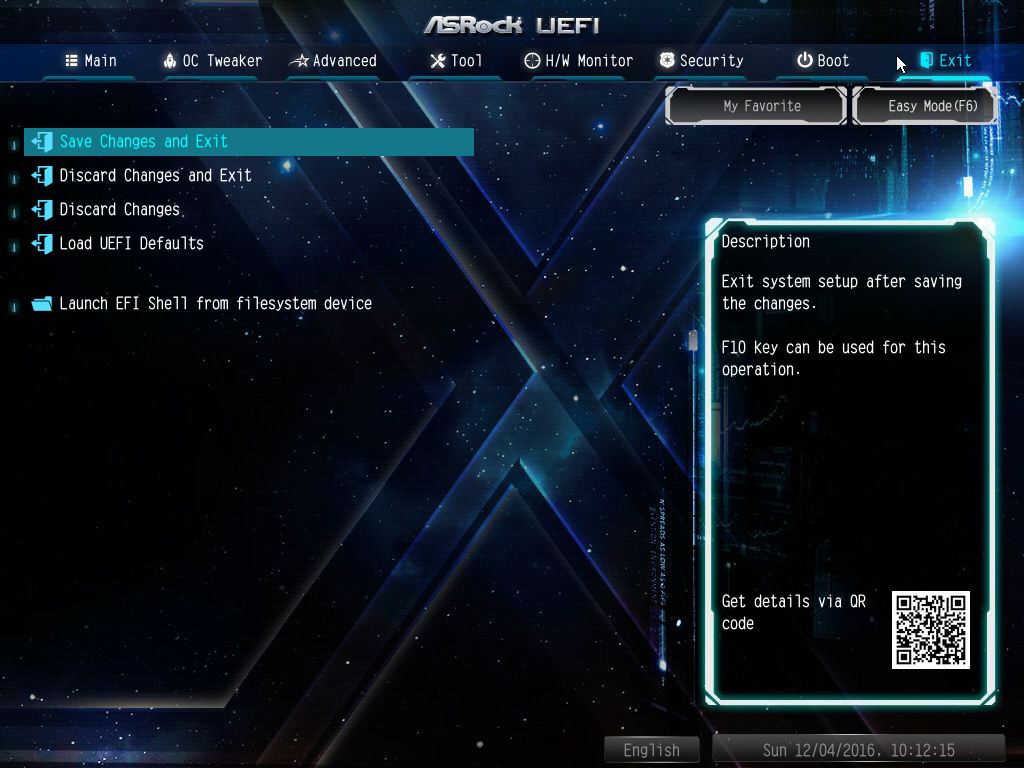
 測試平台與環境(預設)
測試平台與環境(預設)CPU:Intel i7-7700K
Cooler: NZXT. Kraken™ X61
MB: ASRock Z270 Extreme 4
RAM: GeIL DRAGON RAM DDR4-3000 8GB kit (4G*2)
Storage: Kingston M.2 SATA G2 240GB
PSU: Steventeam 500W
OS: Windows 10 專業版 64 Bit
▼驗明正身
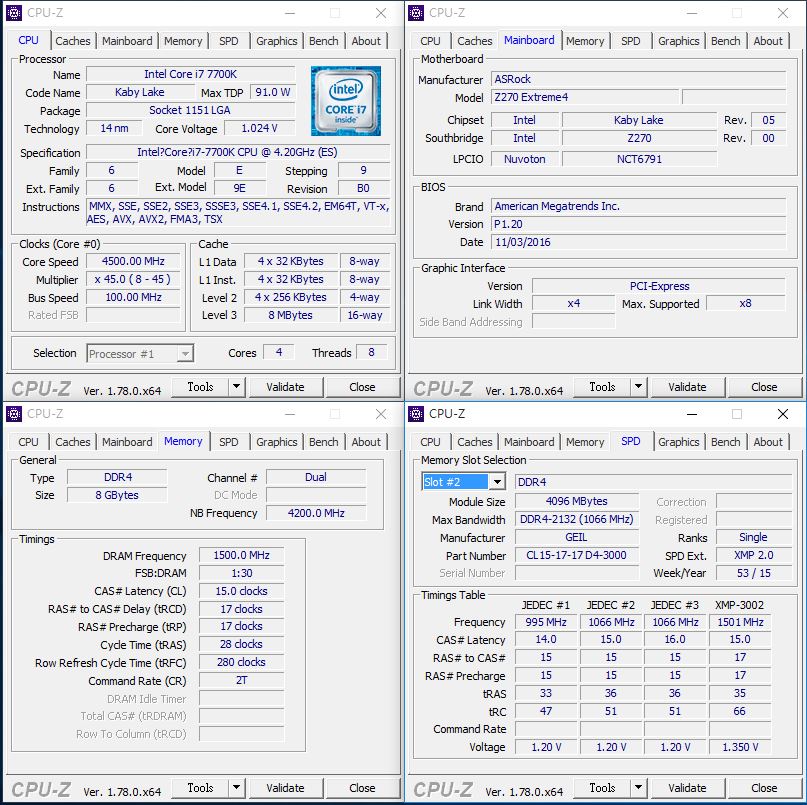
▼AIDA64 Read:44186MB/s Write:45913MB/s Copy:40987MB/s
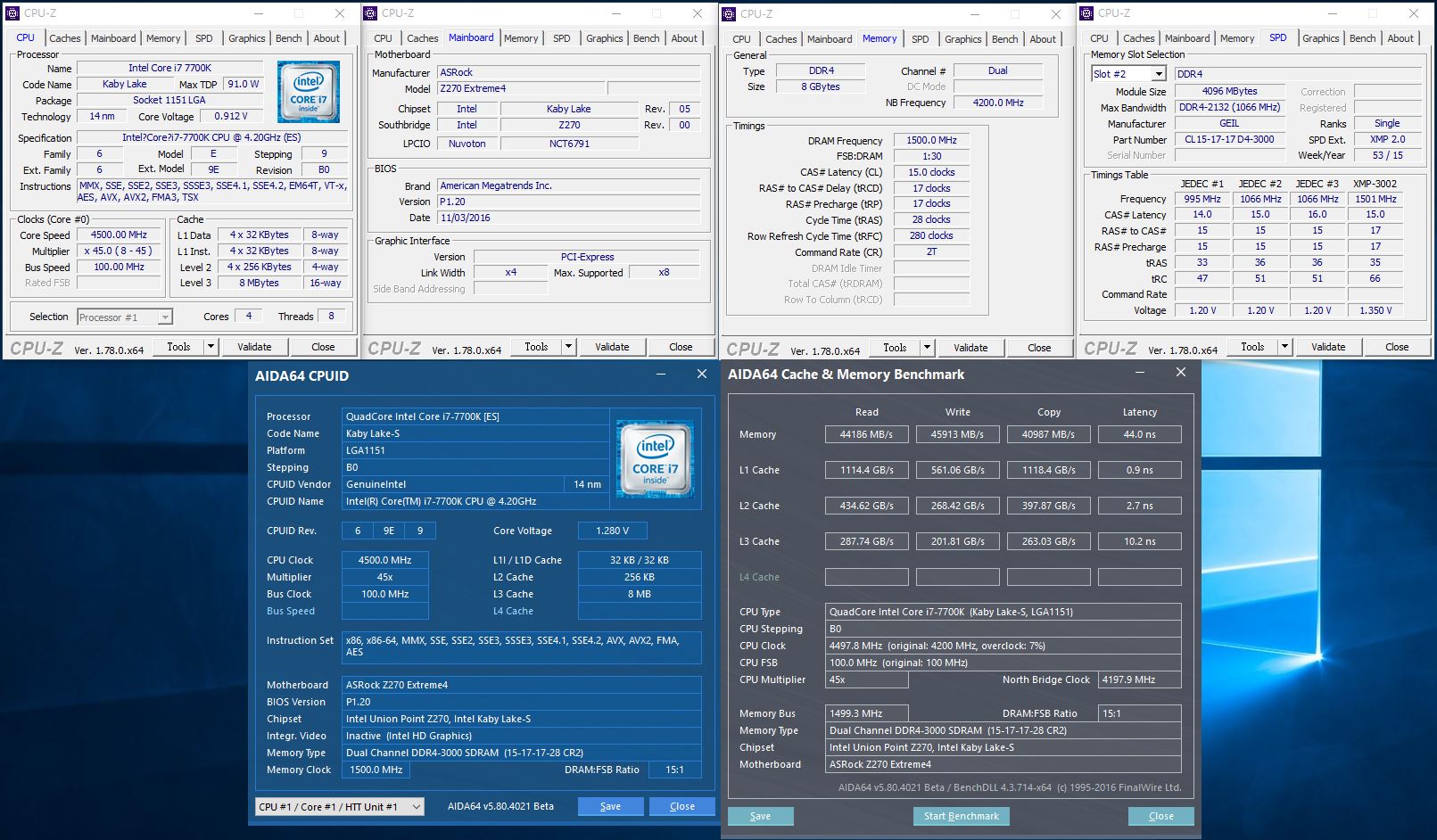
▼Maxx系列測試程式
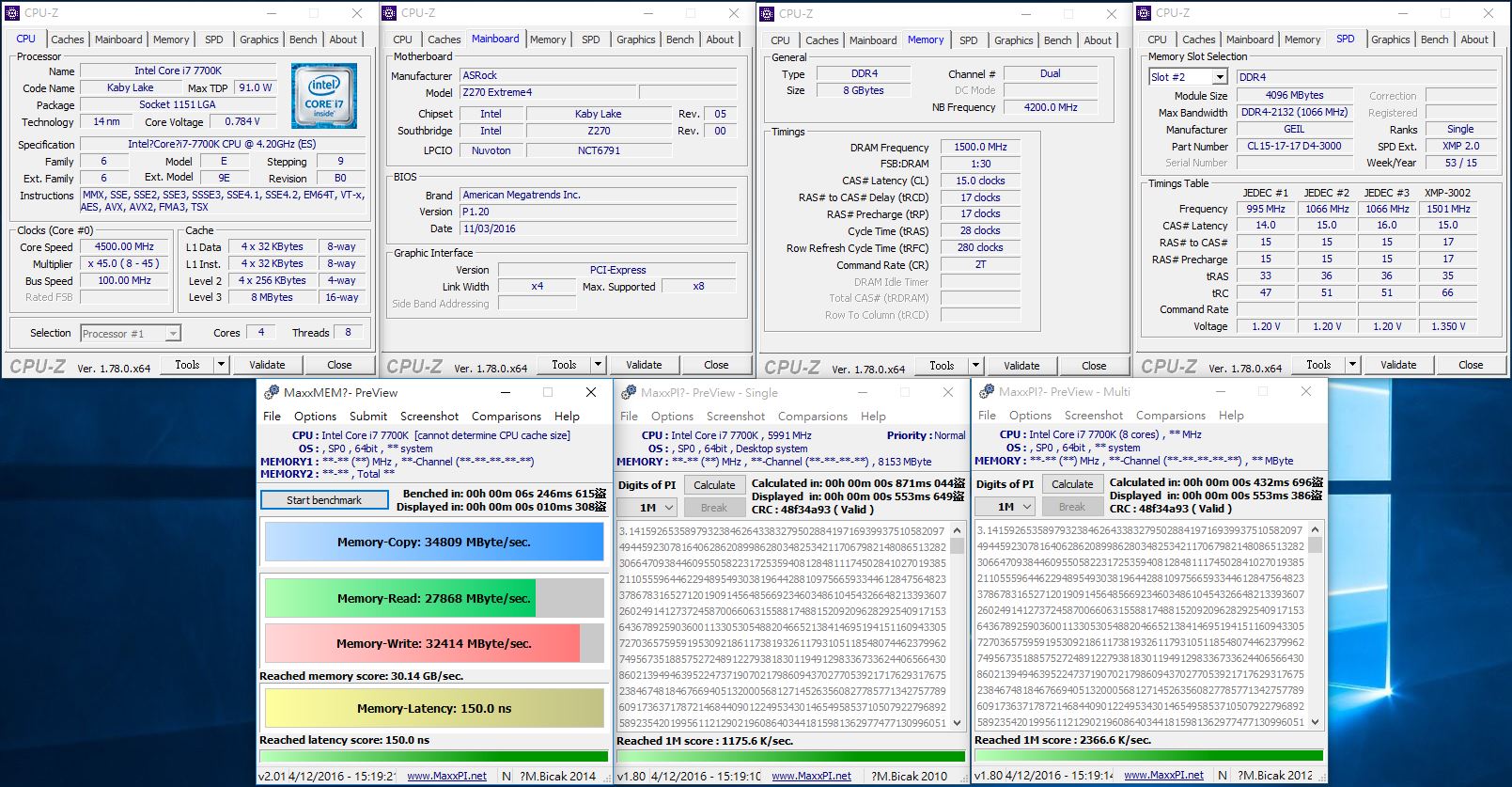
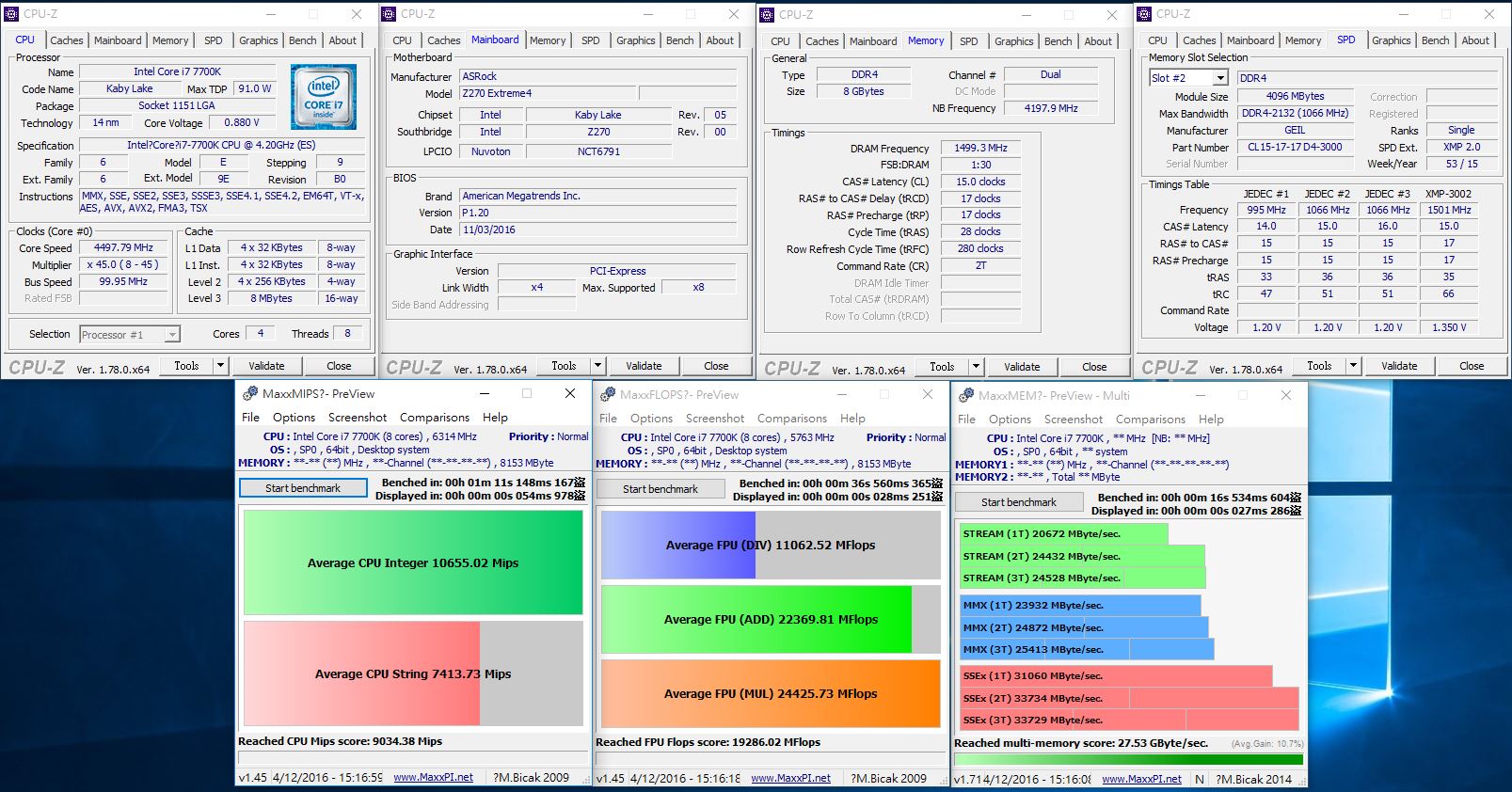
▼Super PI 1M:8.197s
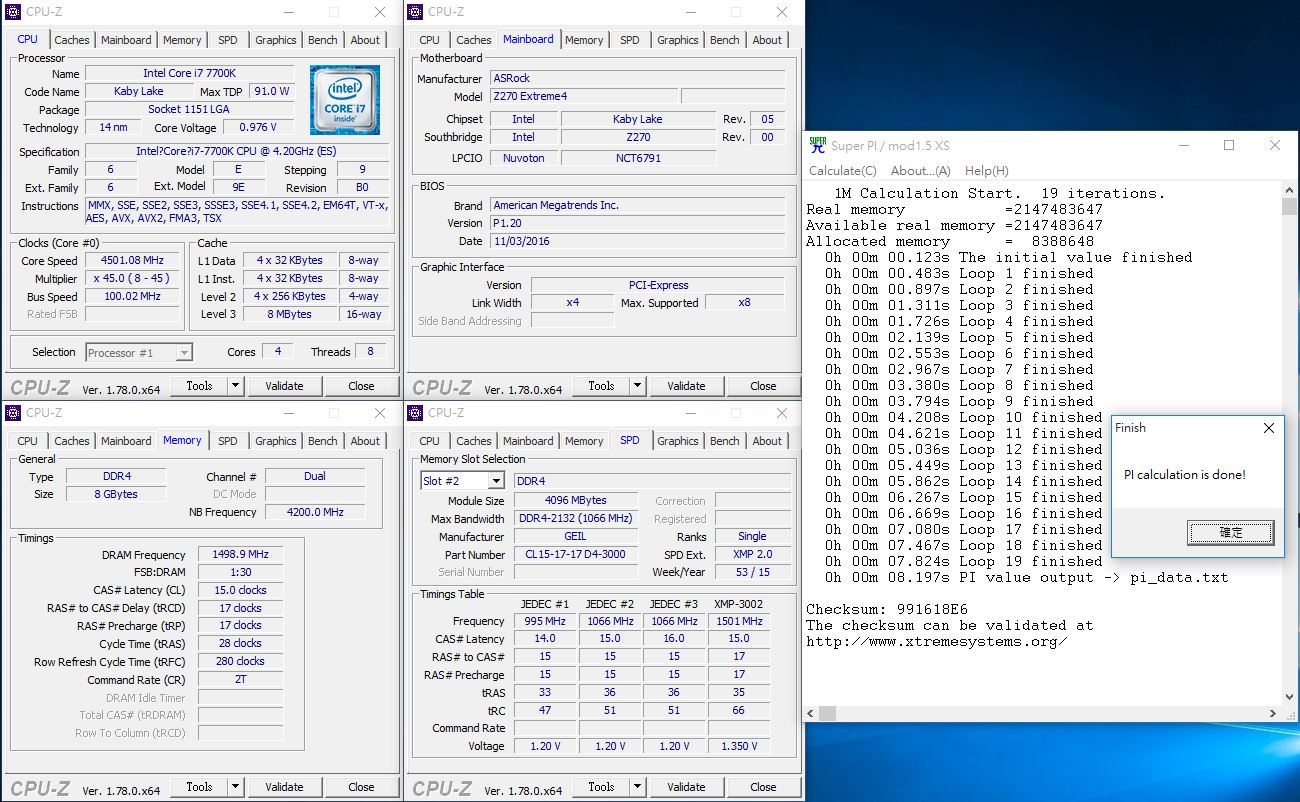
▼CPU Mark:807
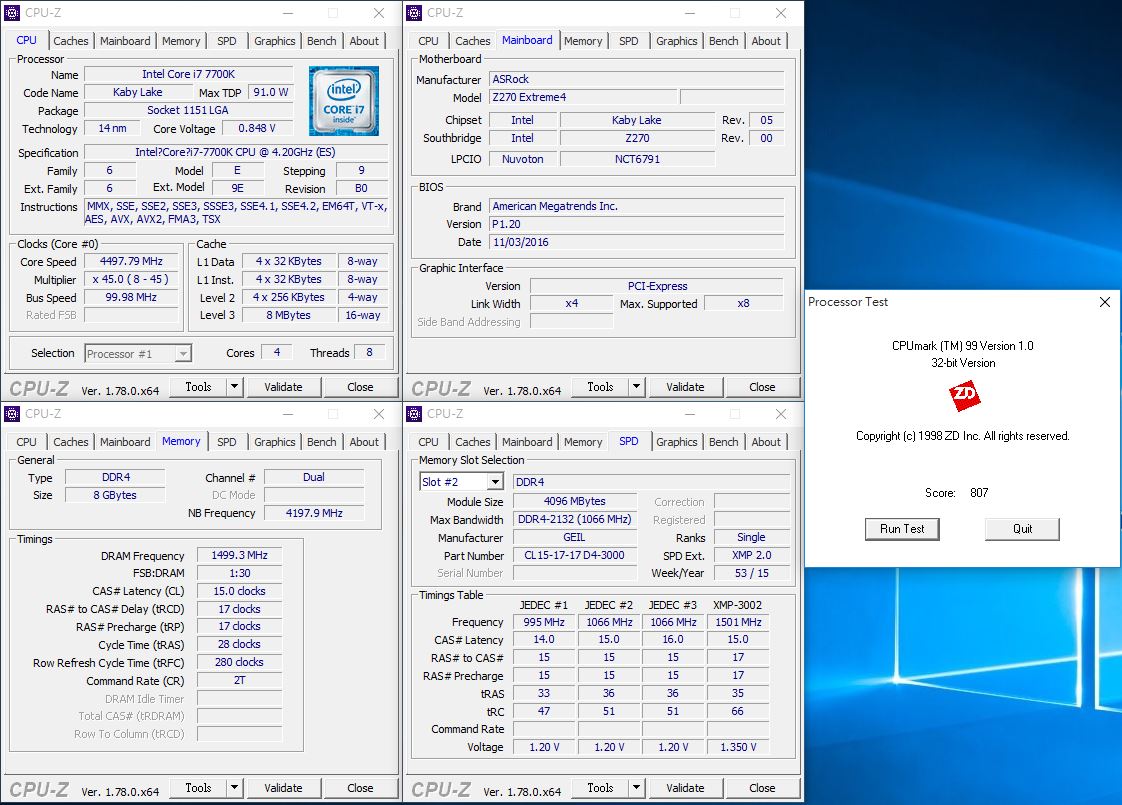
▼Fritz Chess Benchmark
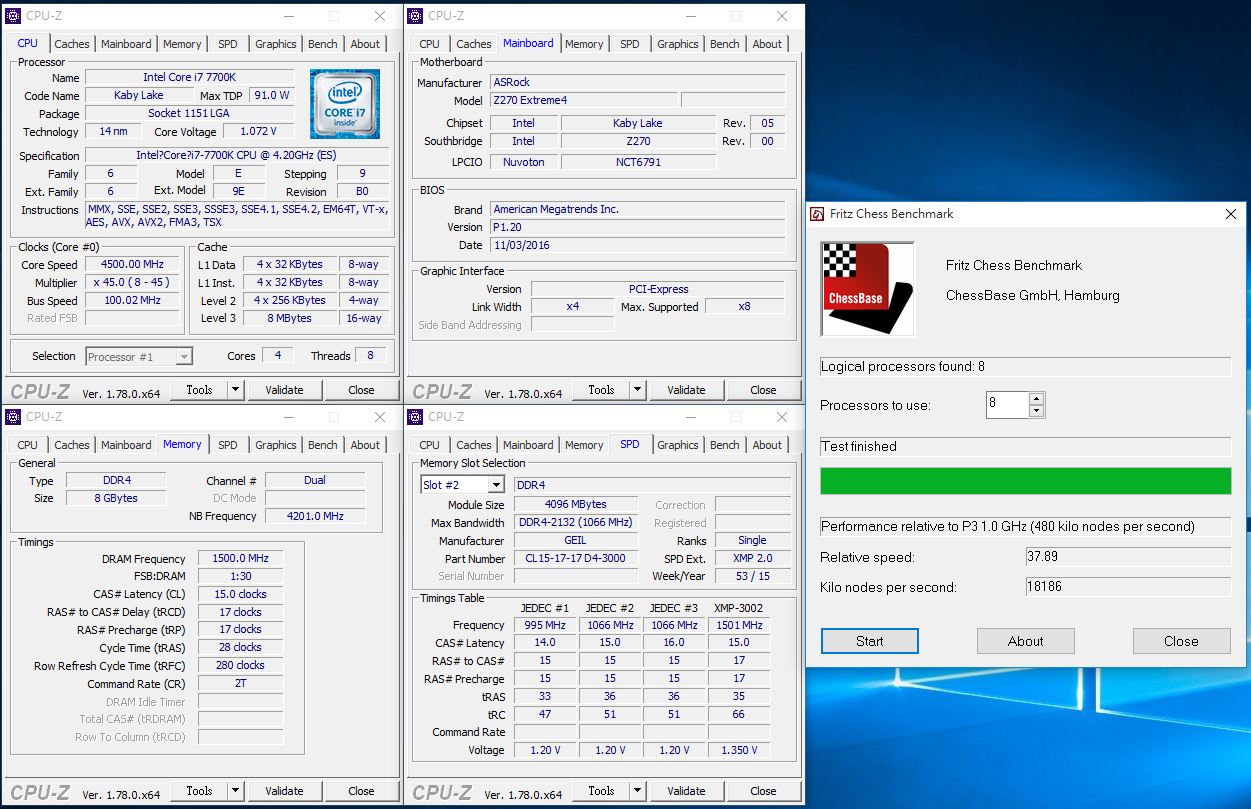
▼NuclearMC
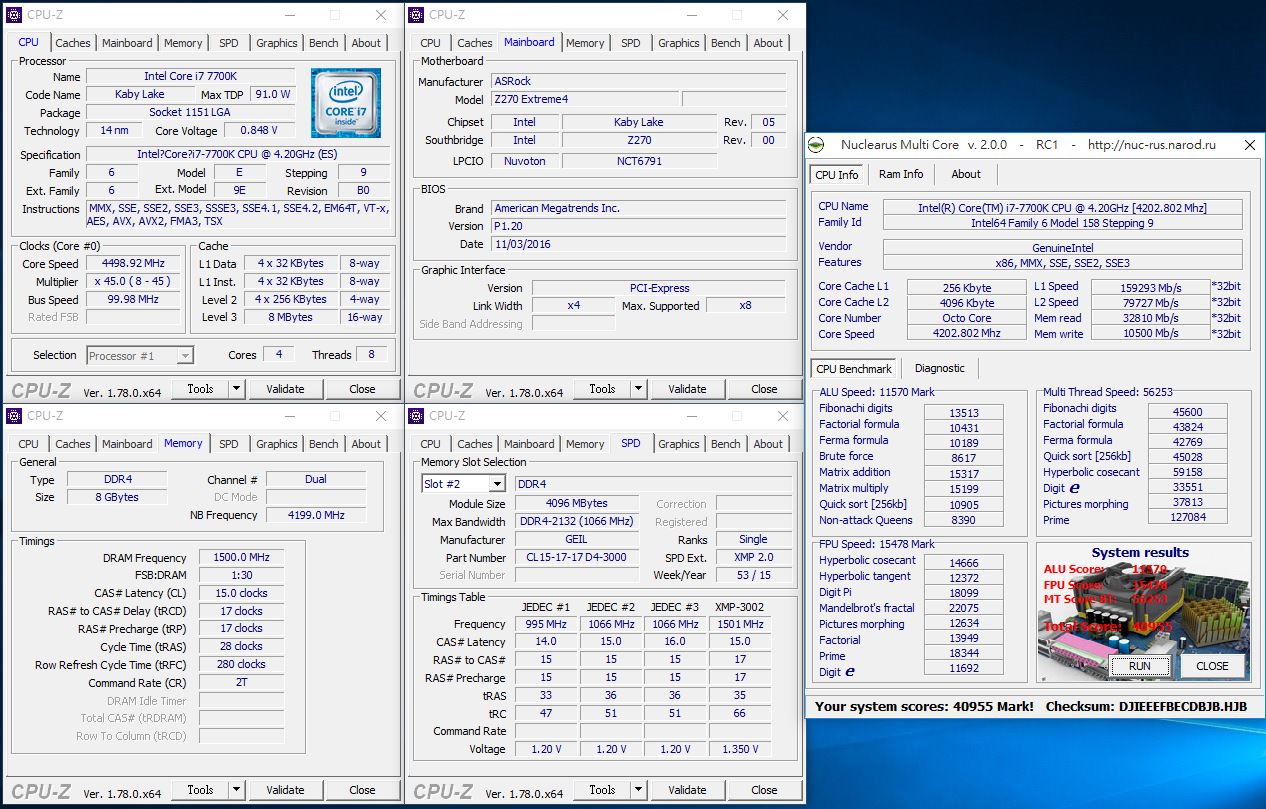
▼wPrime:32M-7.93sec 1024M-251.42sec
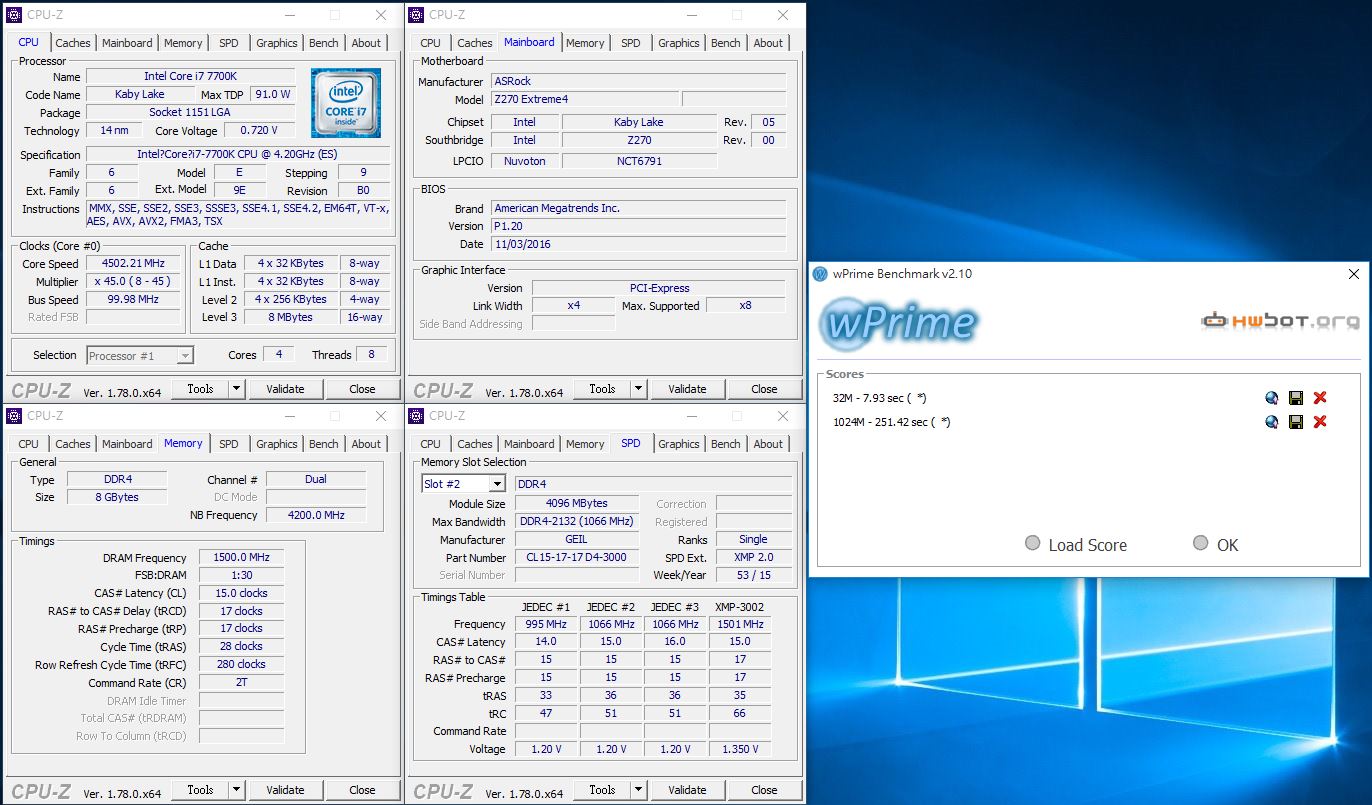
▼WinRAR:13450KB/s
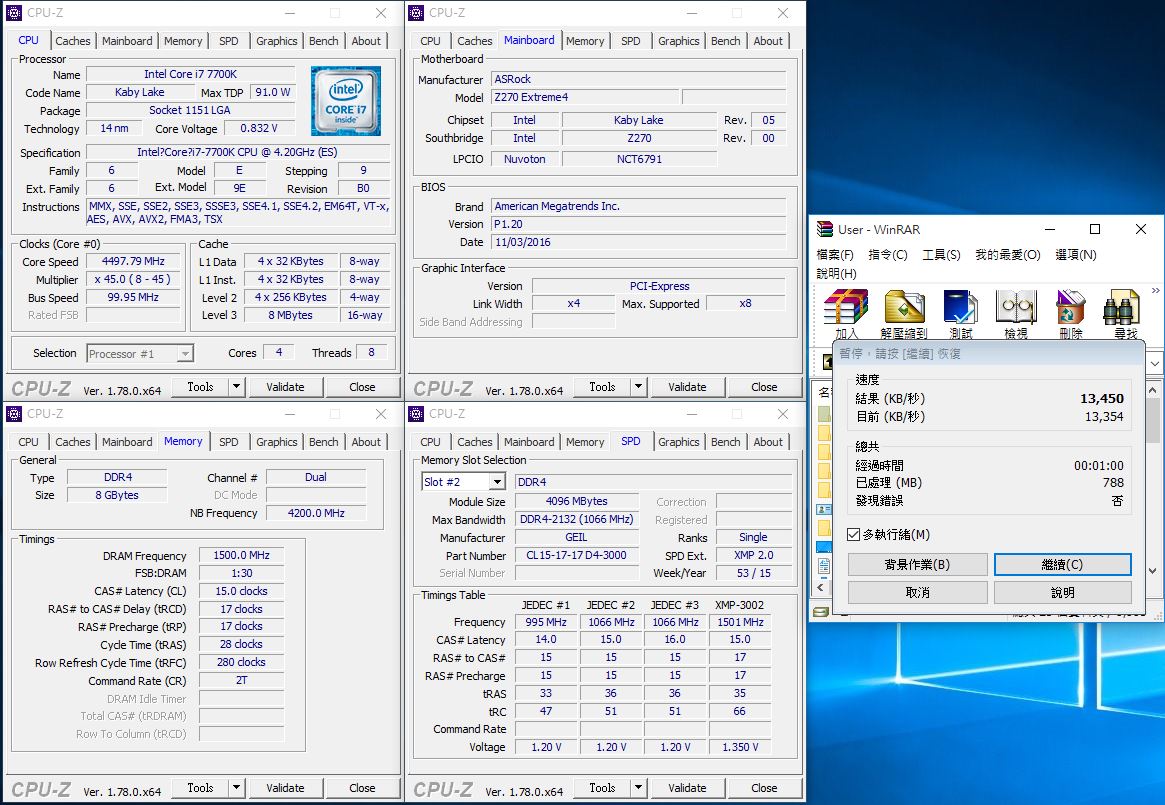
▼2345好壓
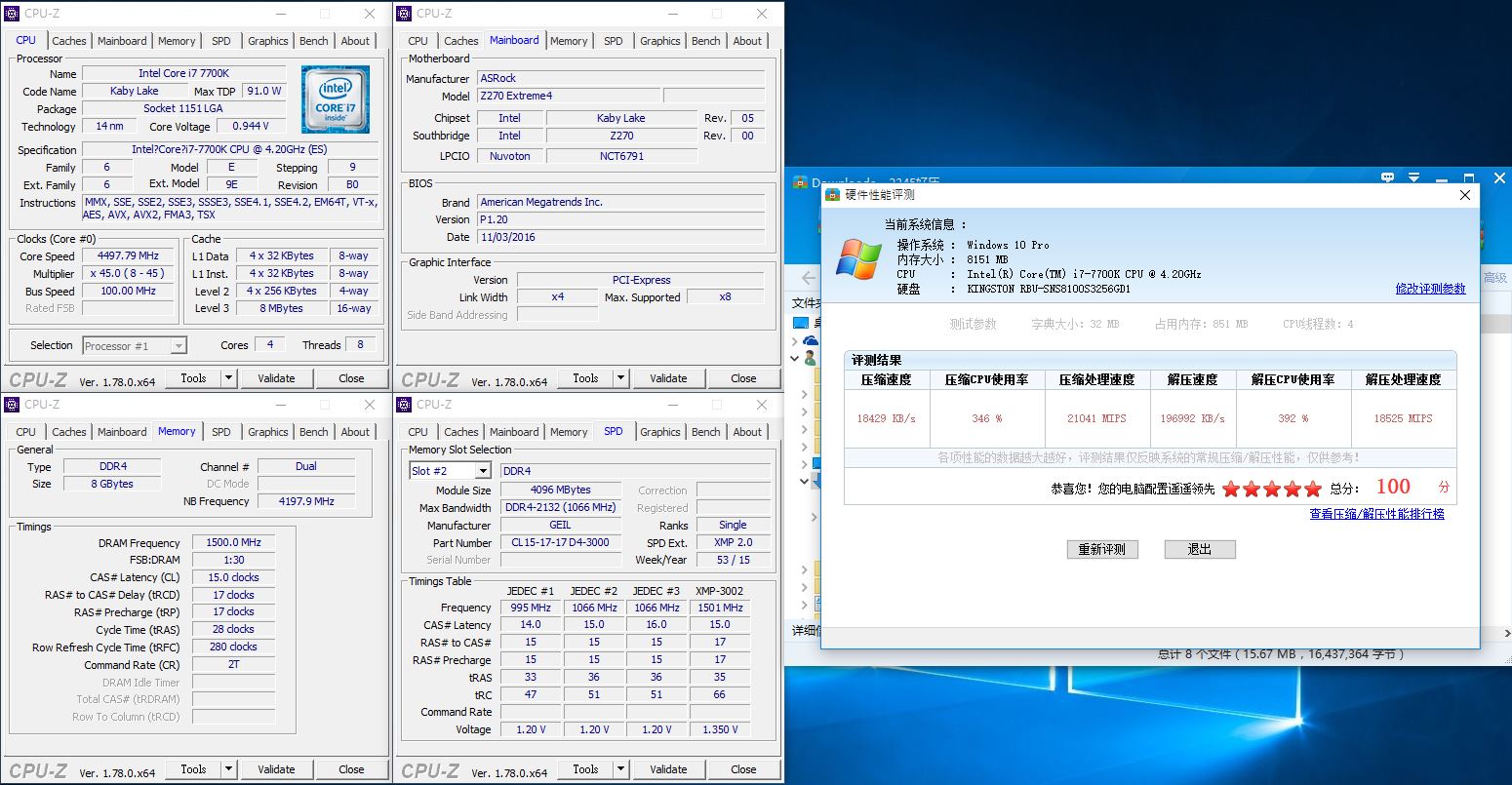
▼7Zip
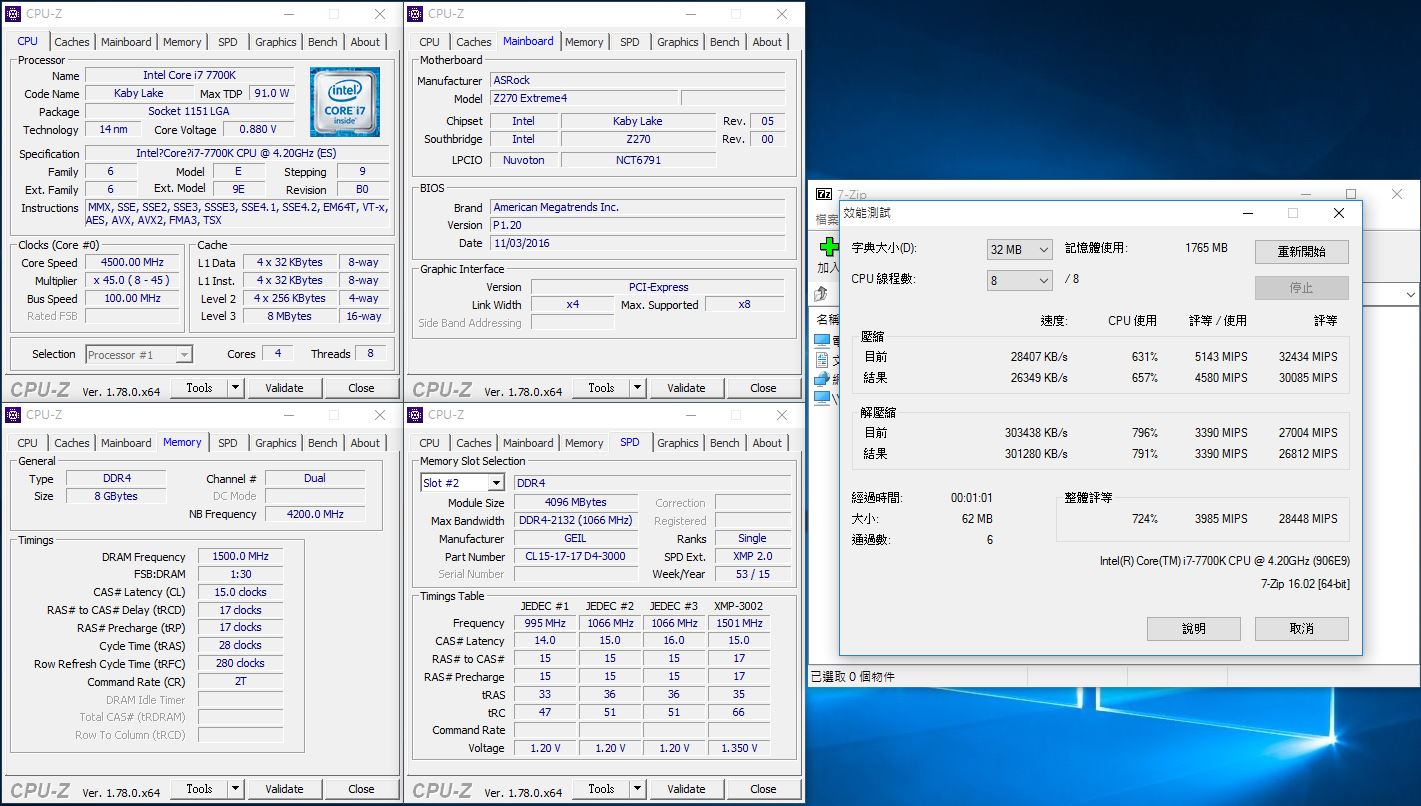
▼x264 FHD Benchmark :33.6
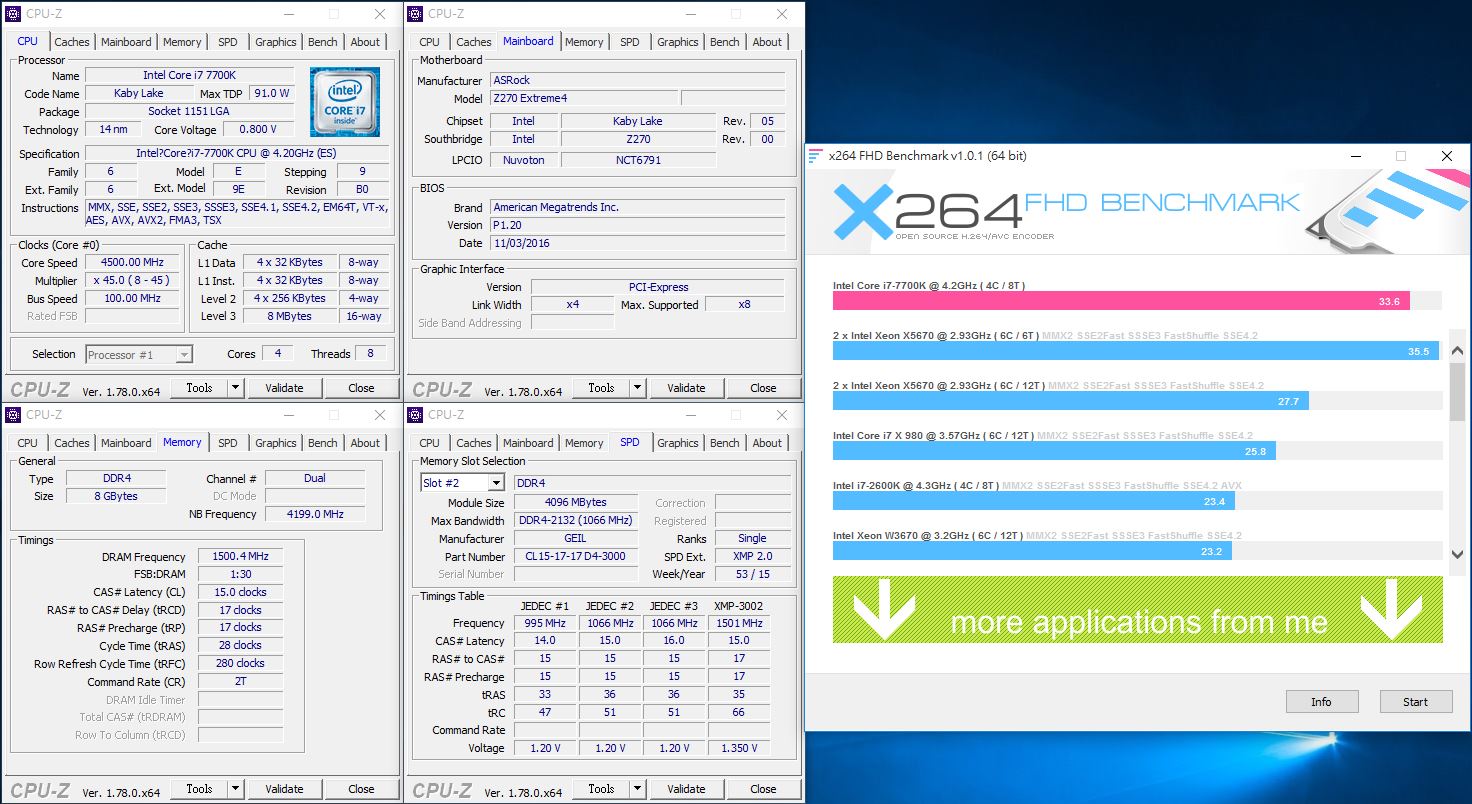
▼CINEBENCH R11.5
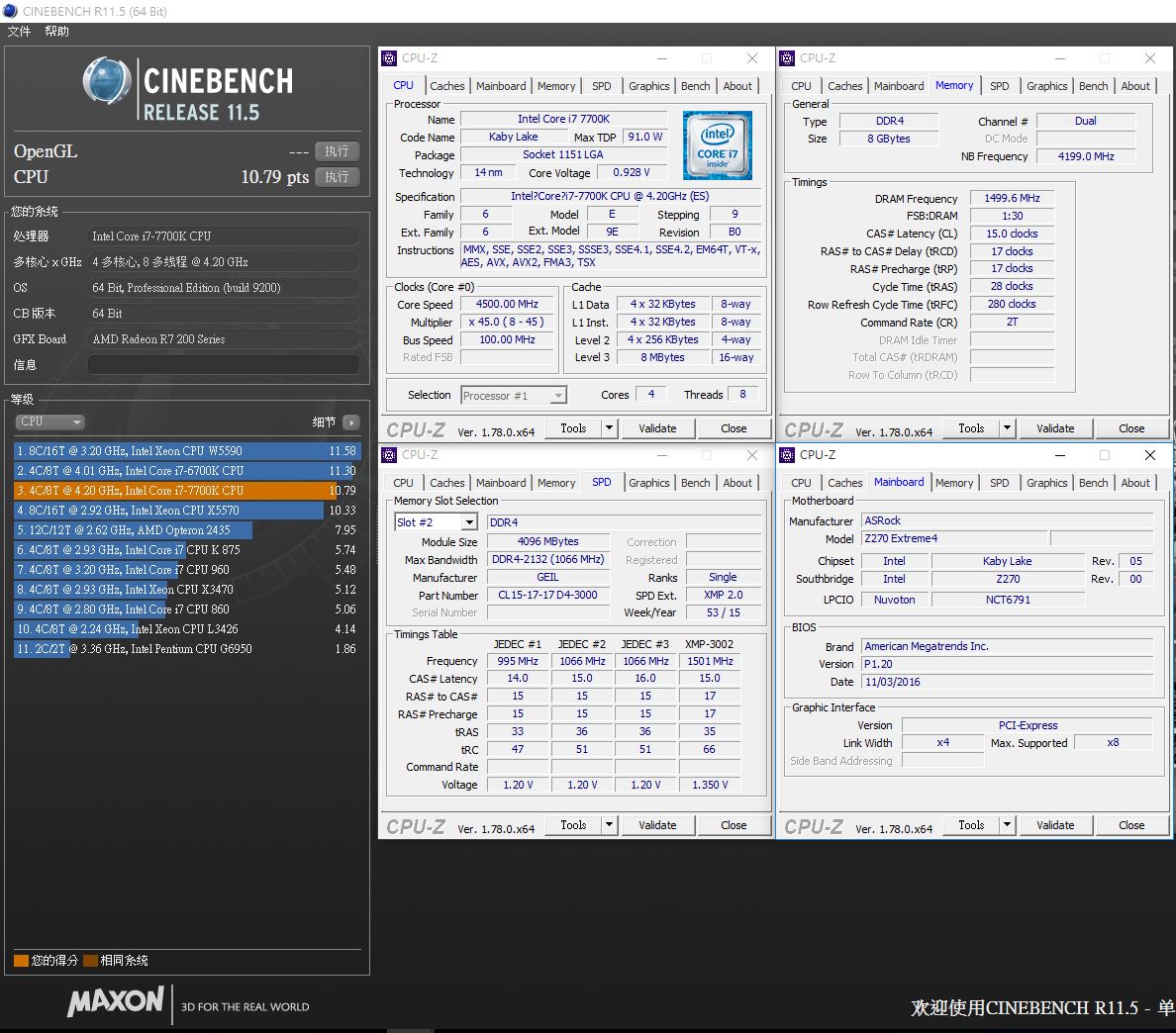
▼CINEBENCH R15
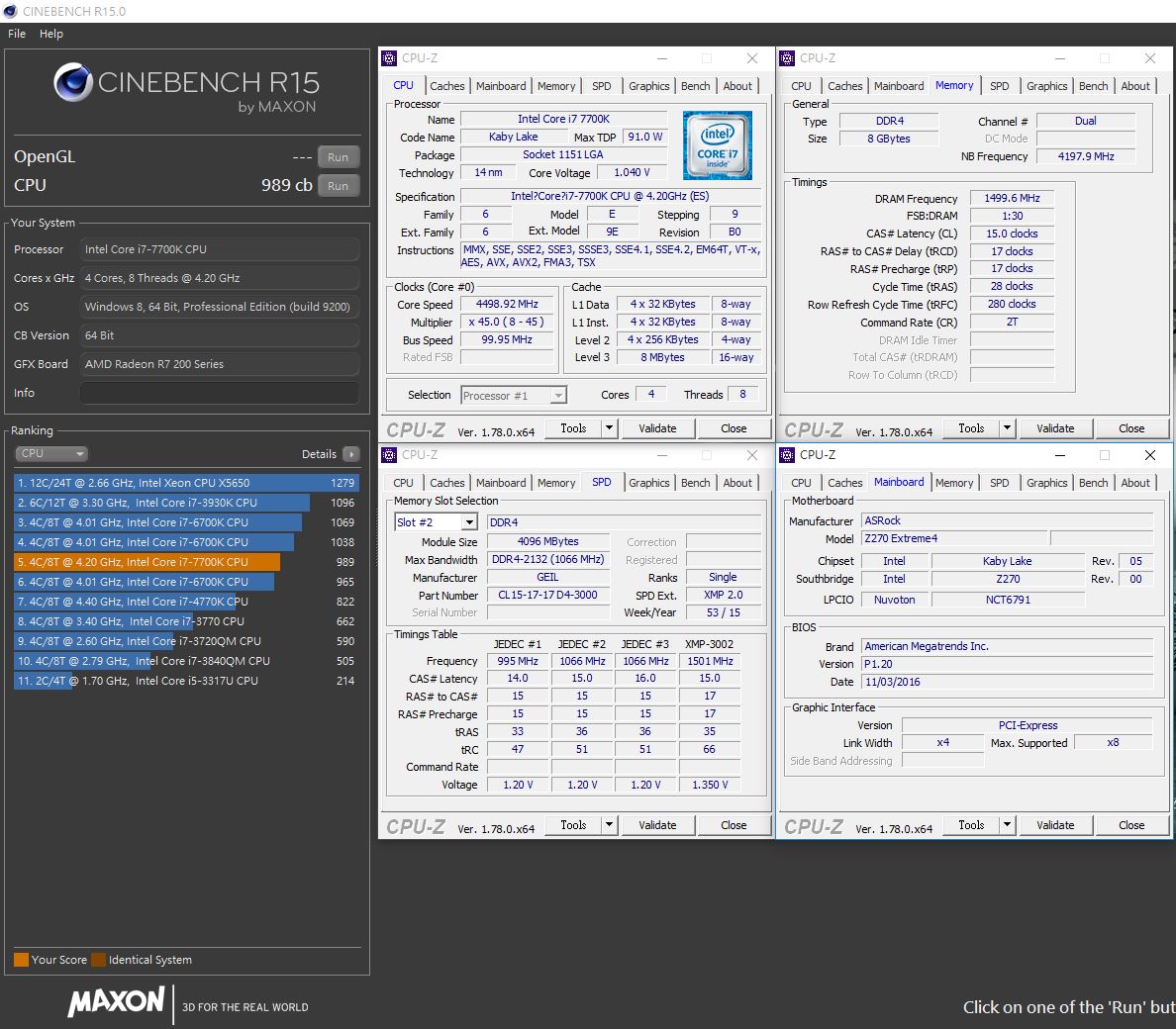
 測試平台與環境(超頻)
測試平台與環境(超頻)CPU:Intel i7-7700K@5.1GHz
Cooler: NZXT. Kraken™ X61
MB: ASRock Z270 Extreme 4
RAM: GeIL DRAGON RAM DDR4-3000 8GB kit (4G*2) @DDR4-3600
Storage: Kingston M.2 SATA G2 240GB
PSU: Steventeam 500W
OS: Windows 10 專業版 64 Bit
▼驗明正身
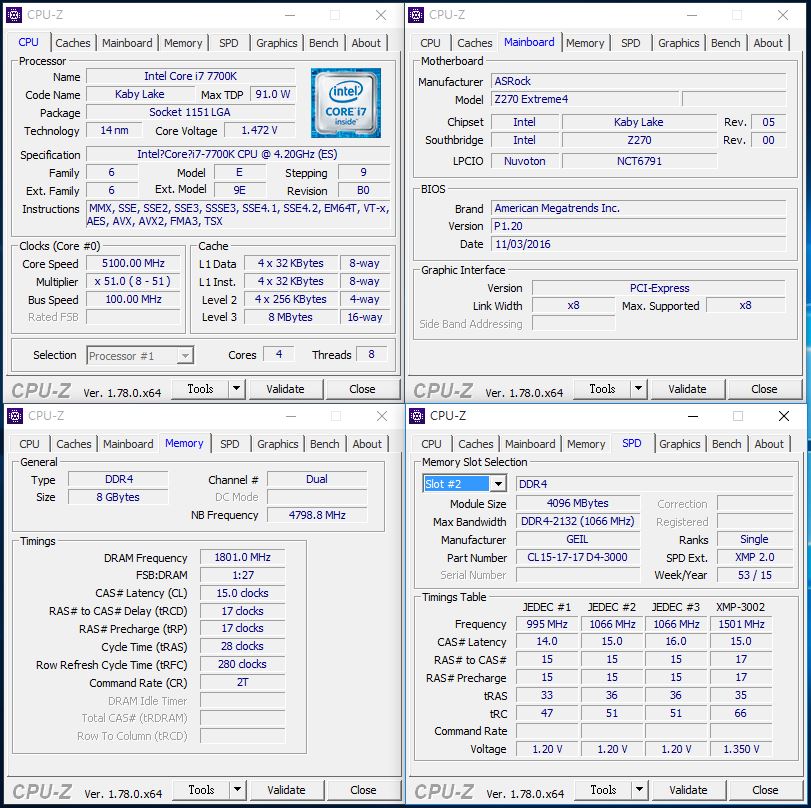
▼AIDA64 Read:52298MB/s Write:55039MB/s Copy:48780MB/s
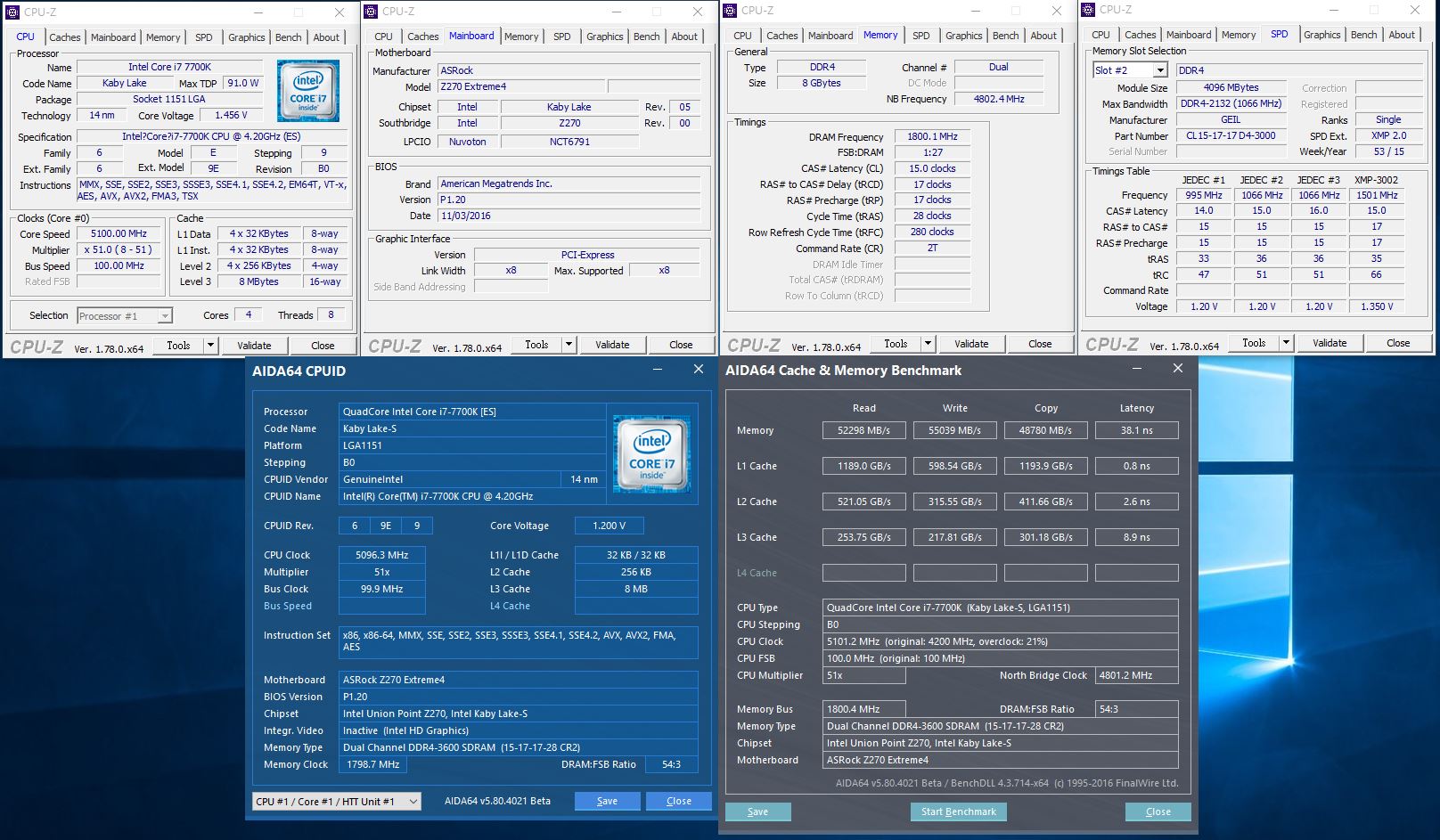
▼Maxx系列測試程式
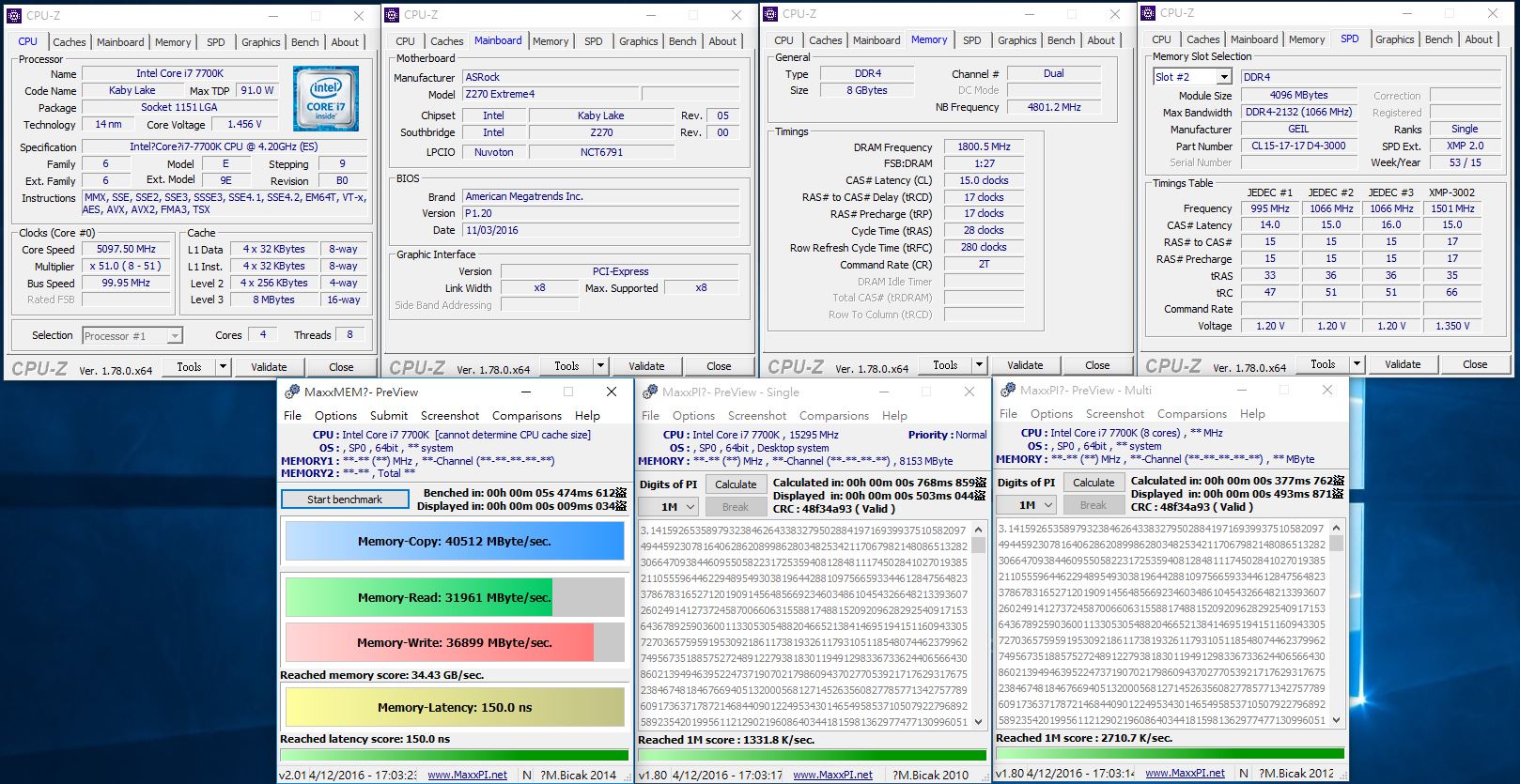
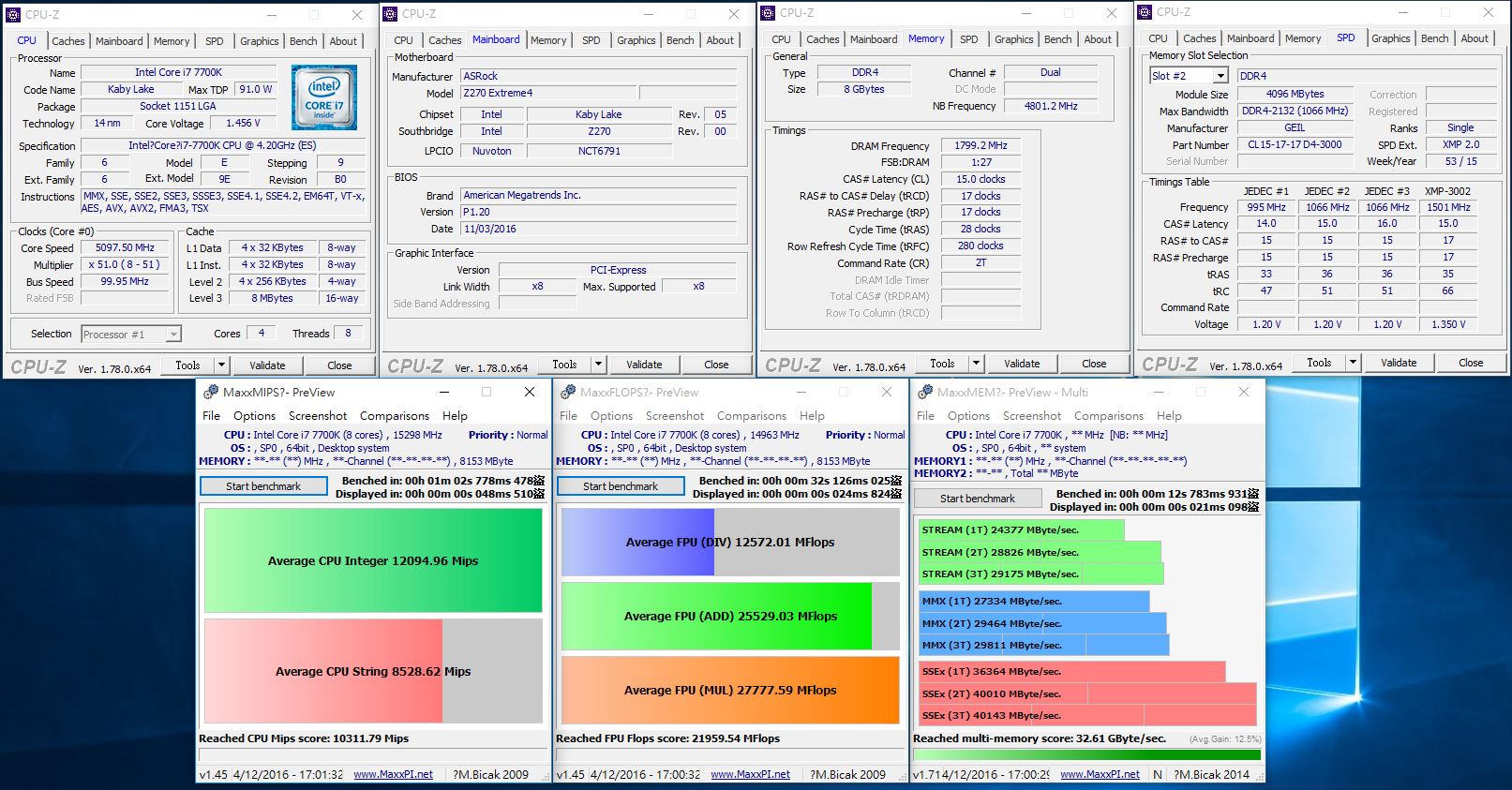
▼Super PI 1M:7.223s
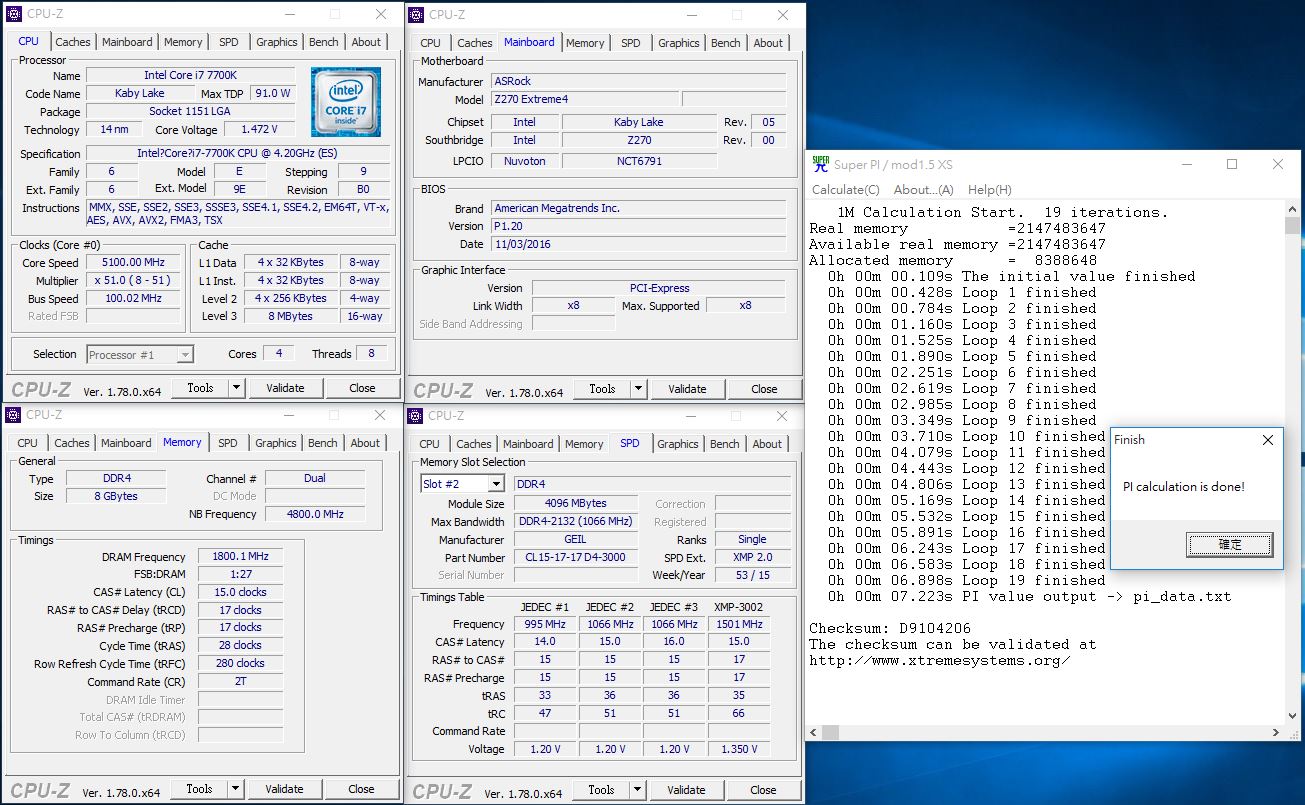
▼CPU Mark:916
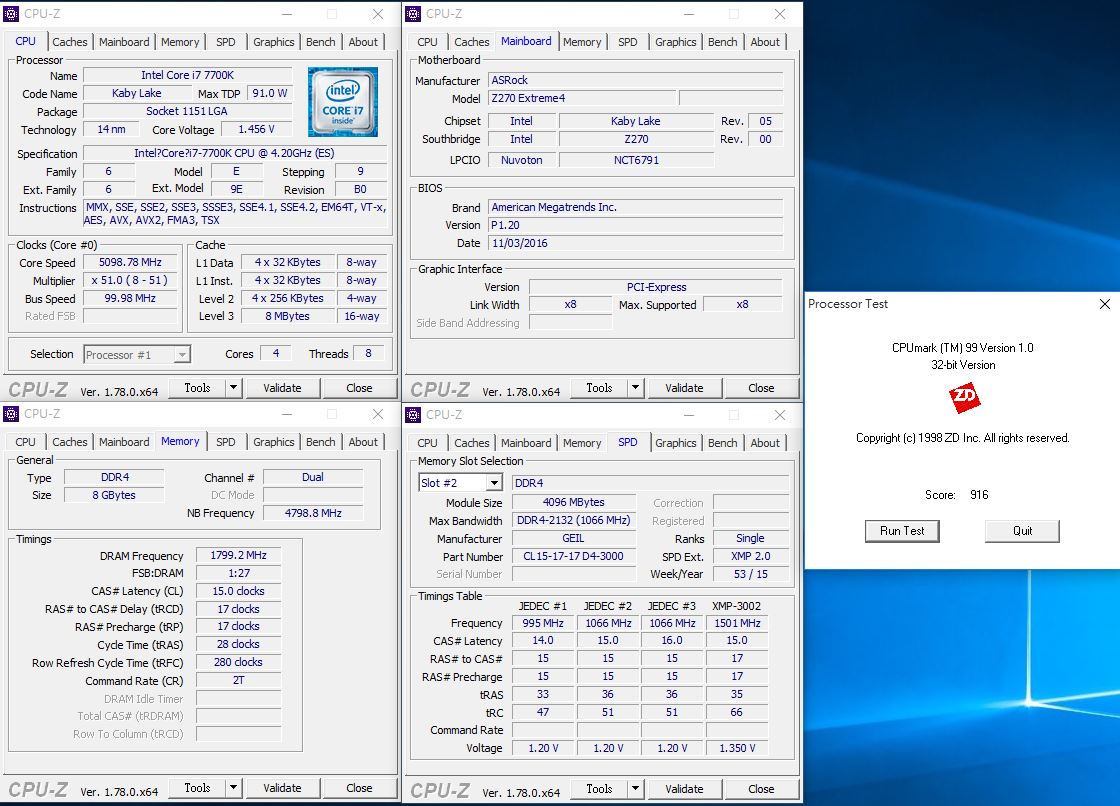
▼Fritz Chess Benchmark
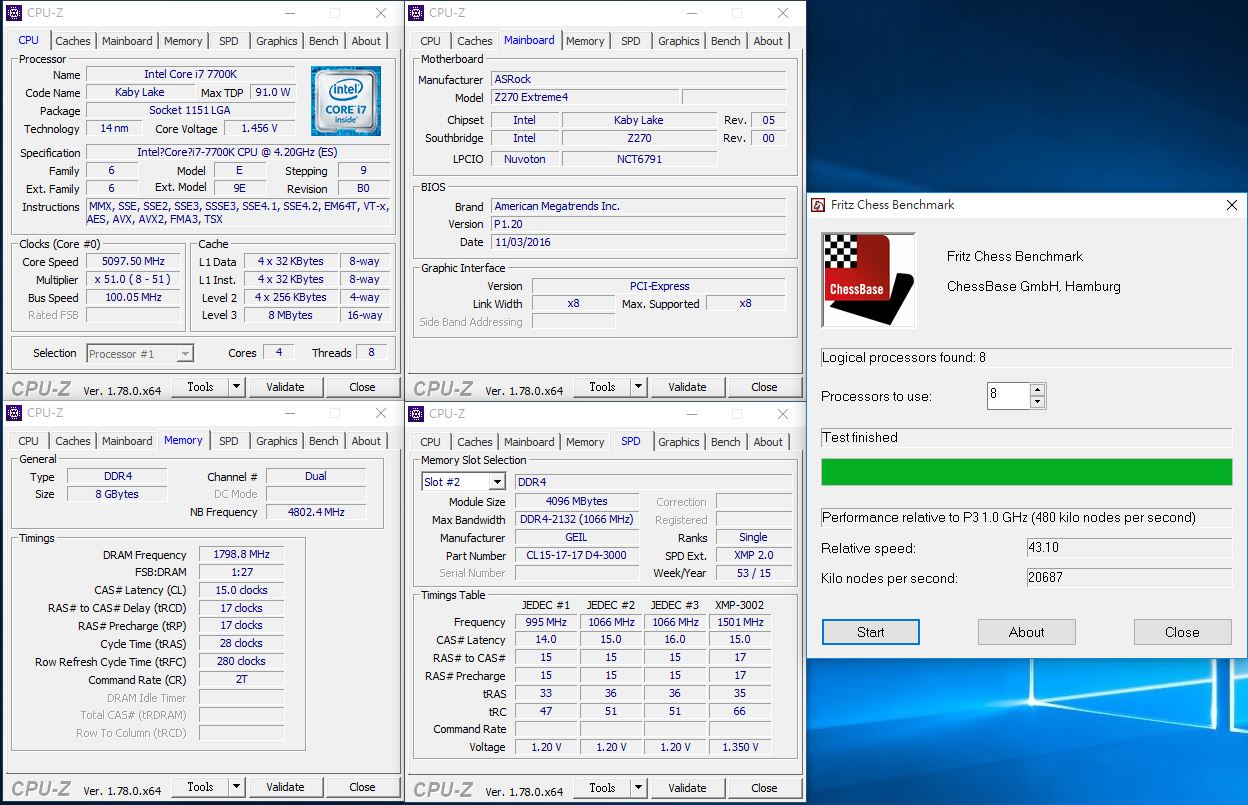
▼NuclearMC
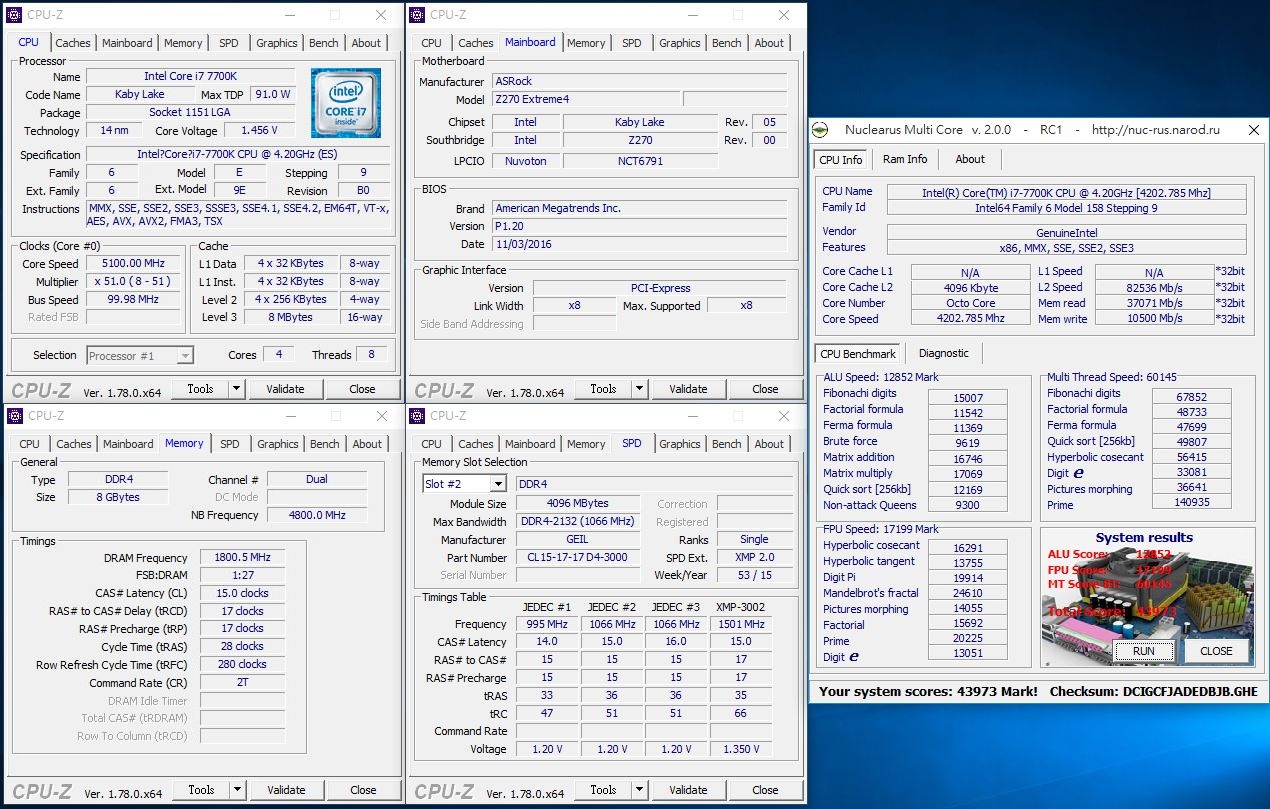
▼wPrime:32M-7.535sec 1024M-221.974sec
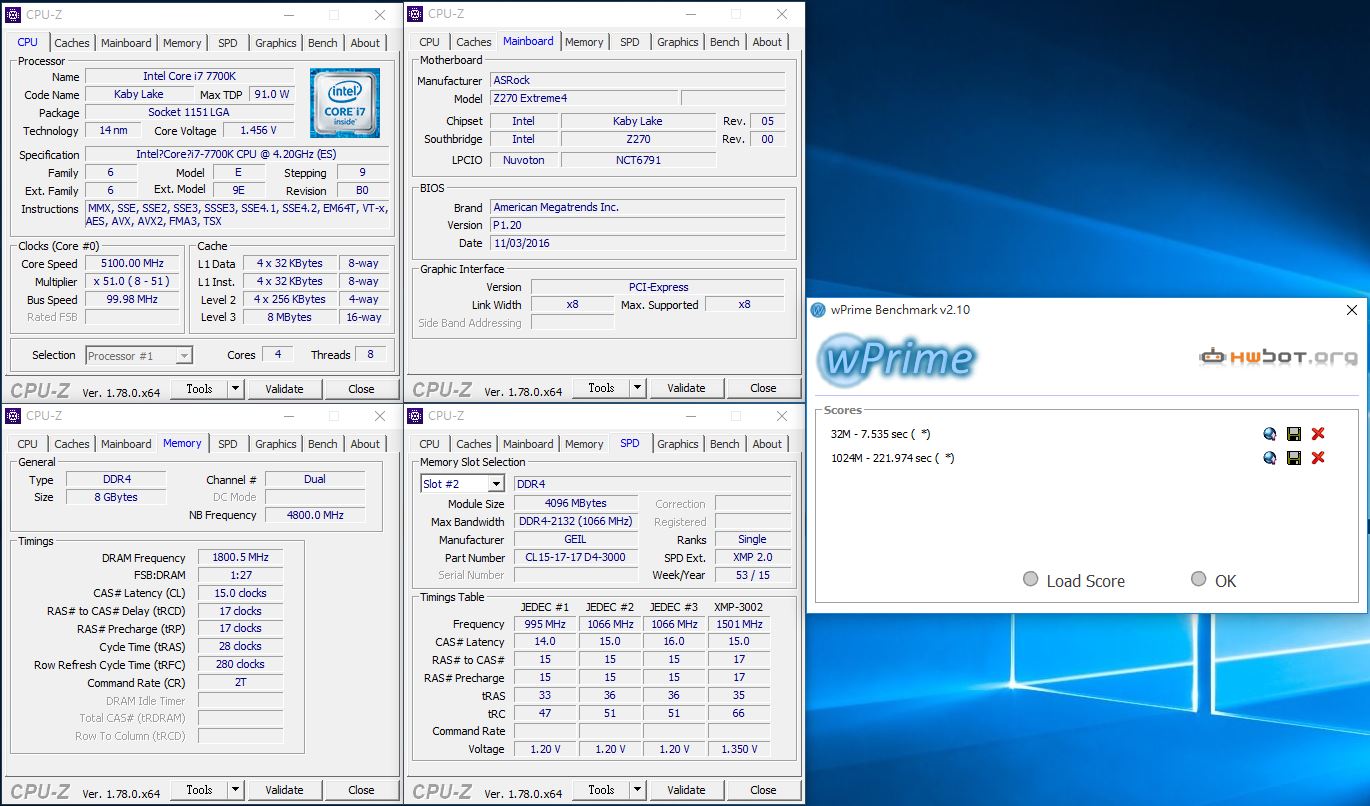
▼WinRAR:15546KB/s
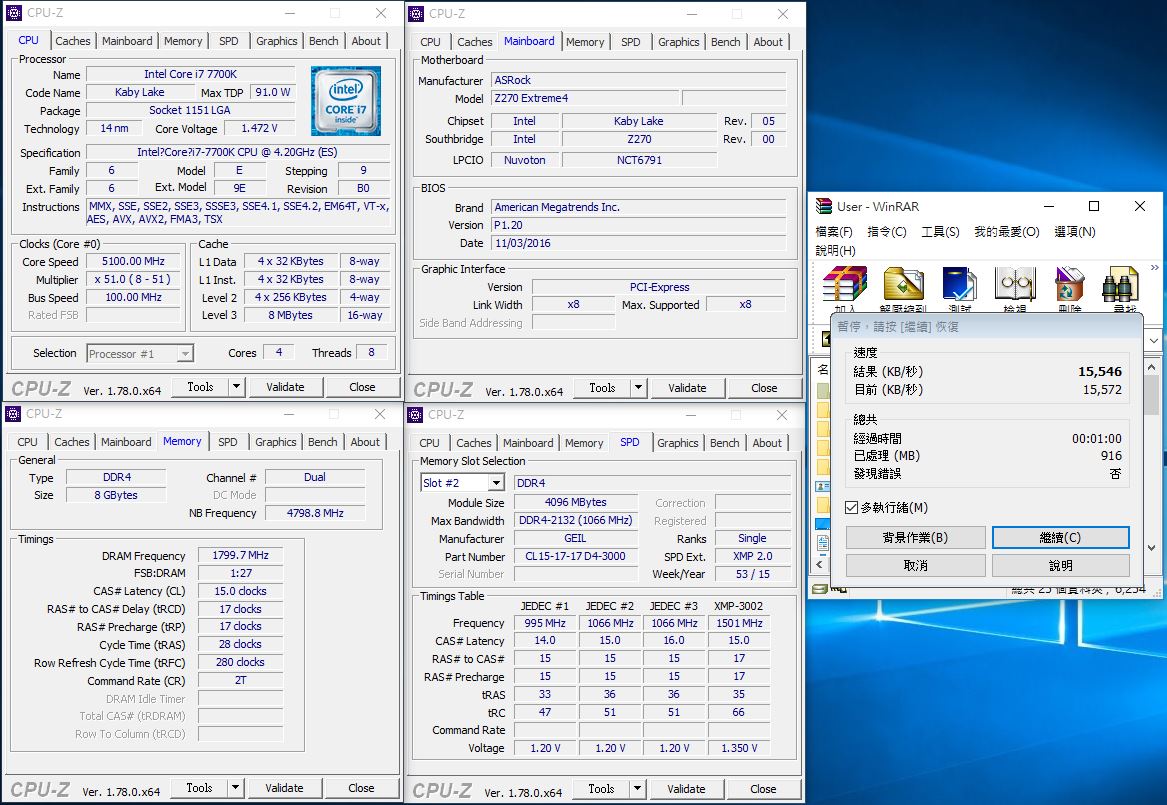
▼2345好壓
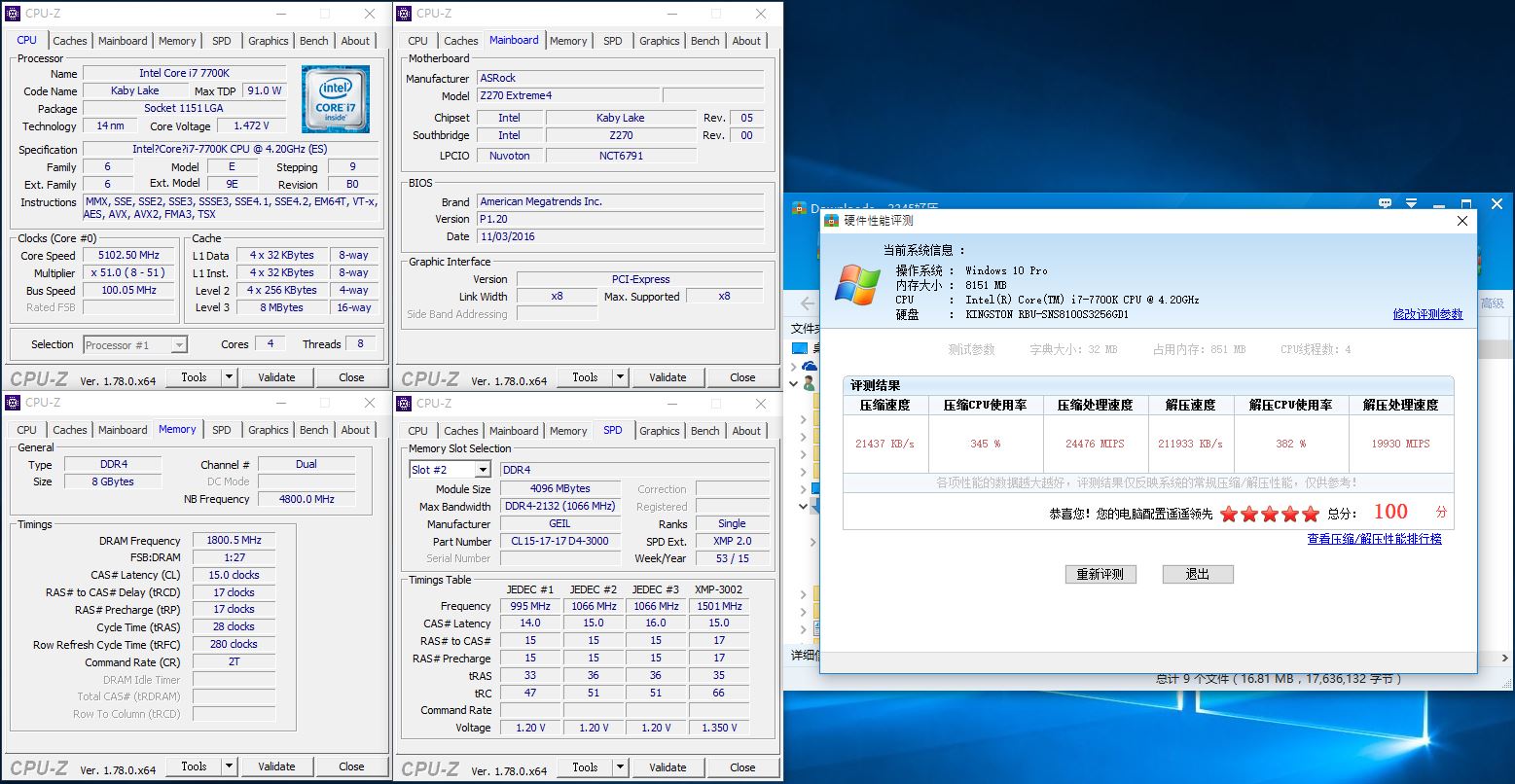
▼7Zip
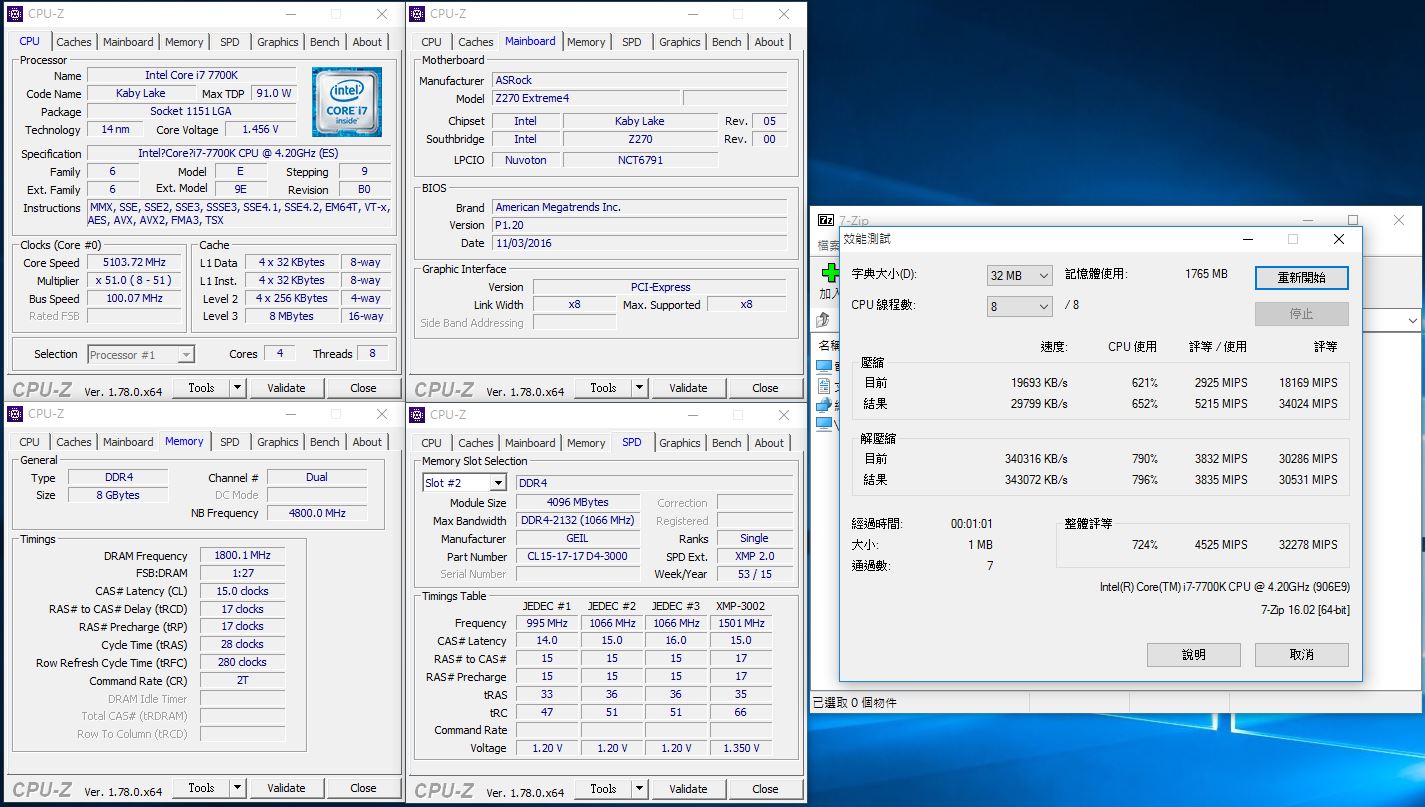
▼x264 FHD Benchmark :36.2
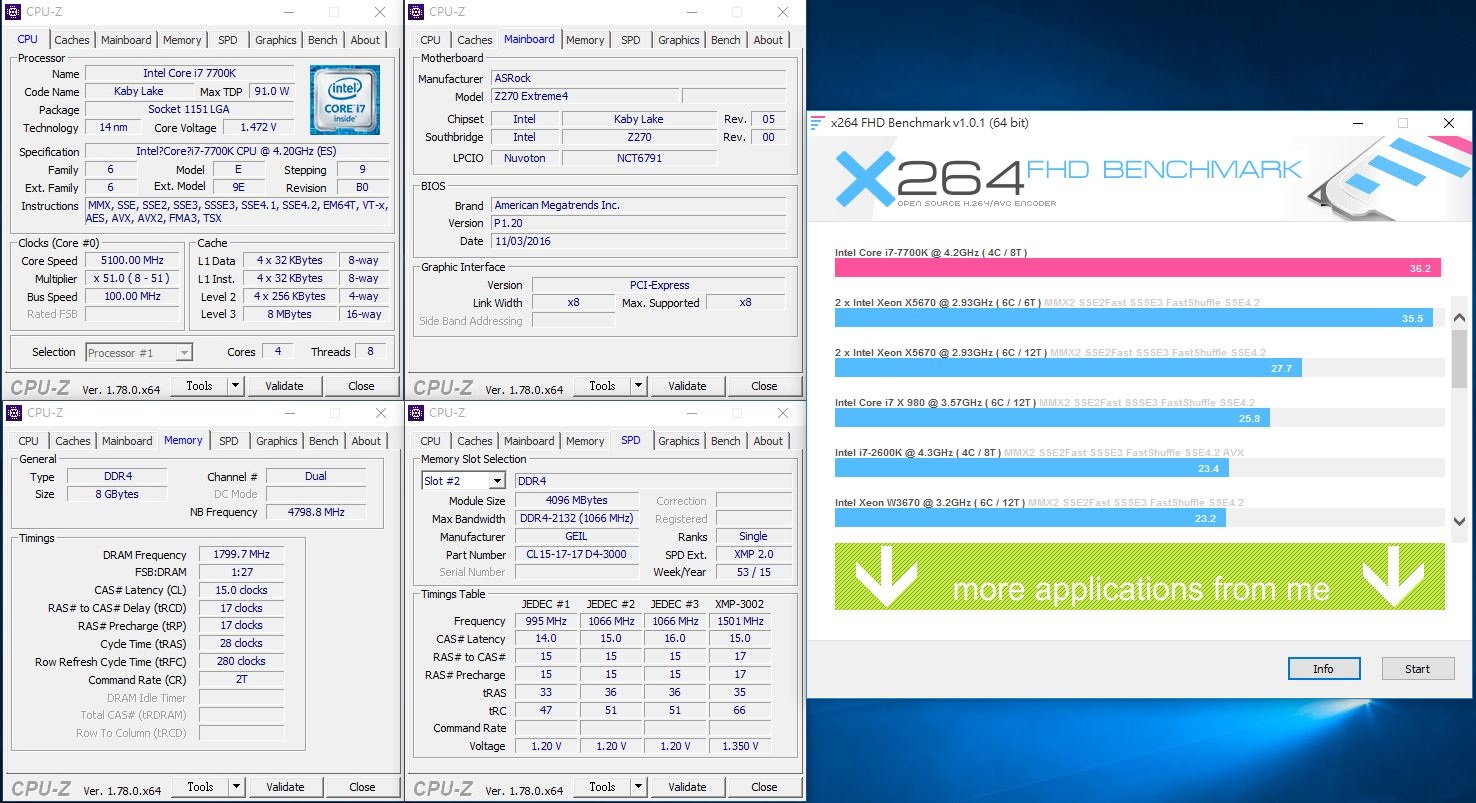
▼CINEBENCH R11.5
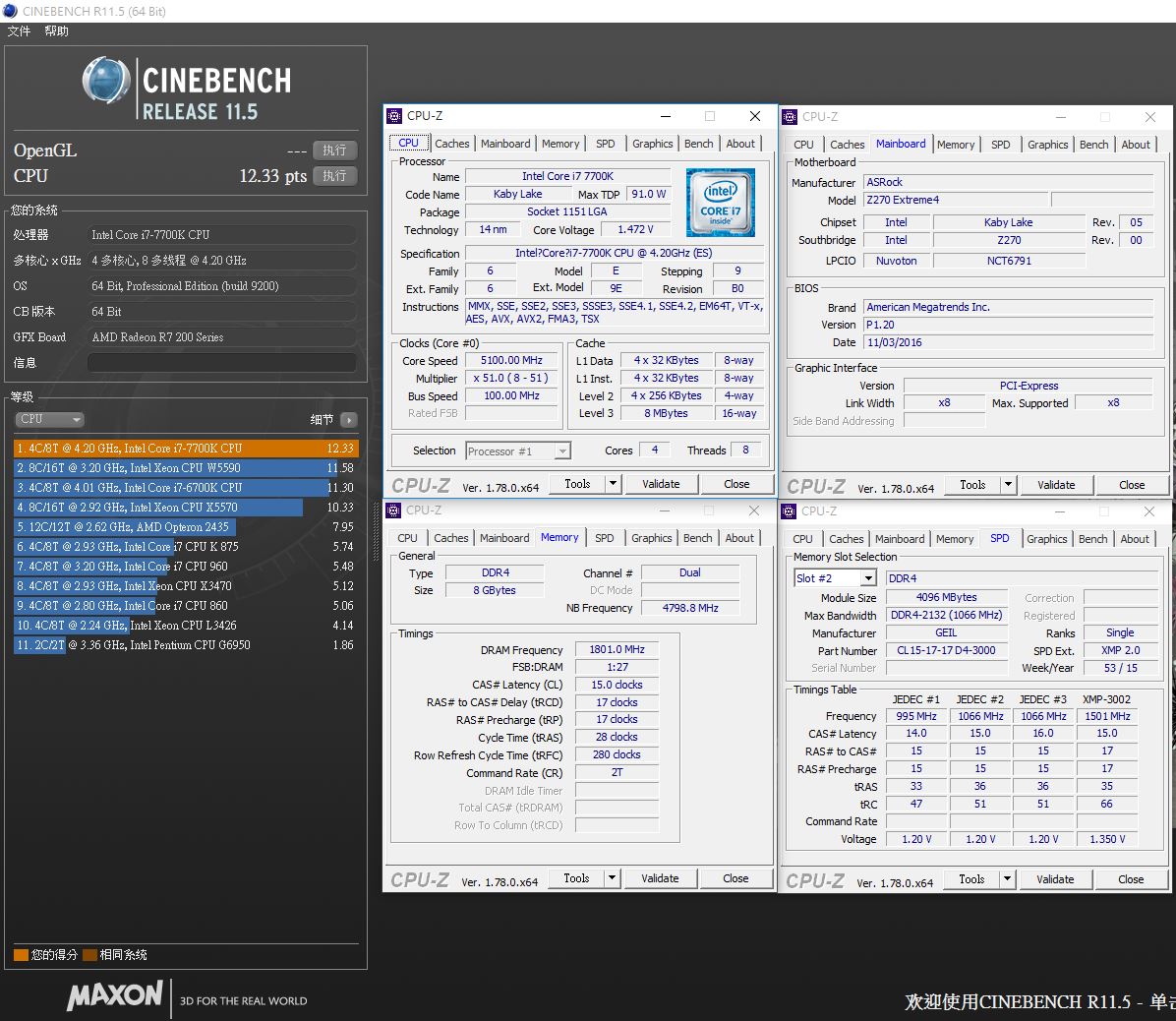
▼CINEBENCH R15
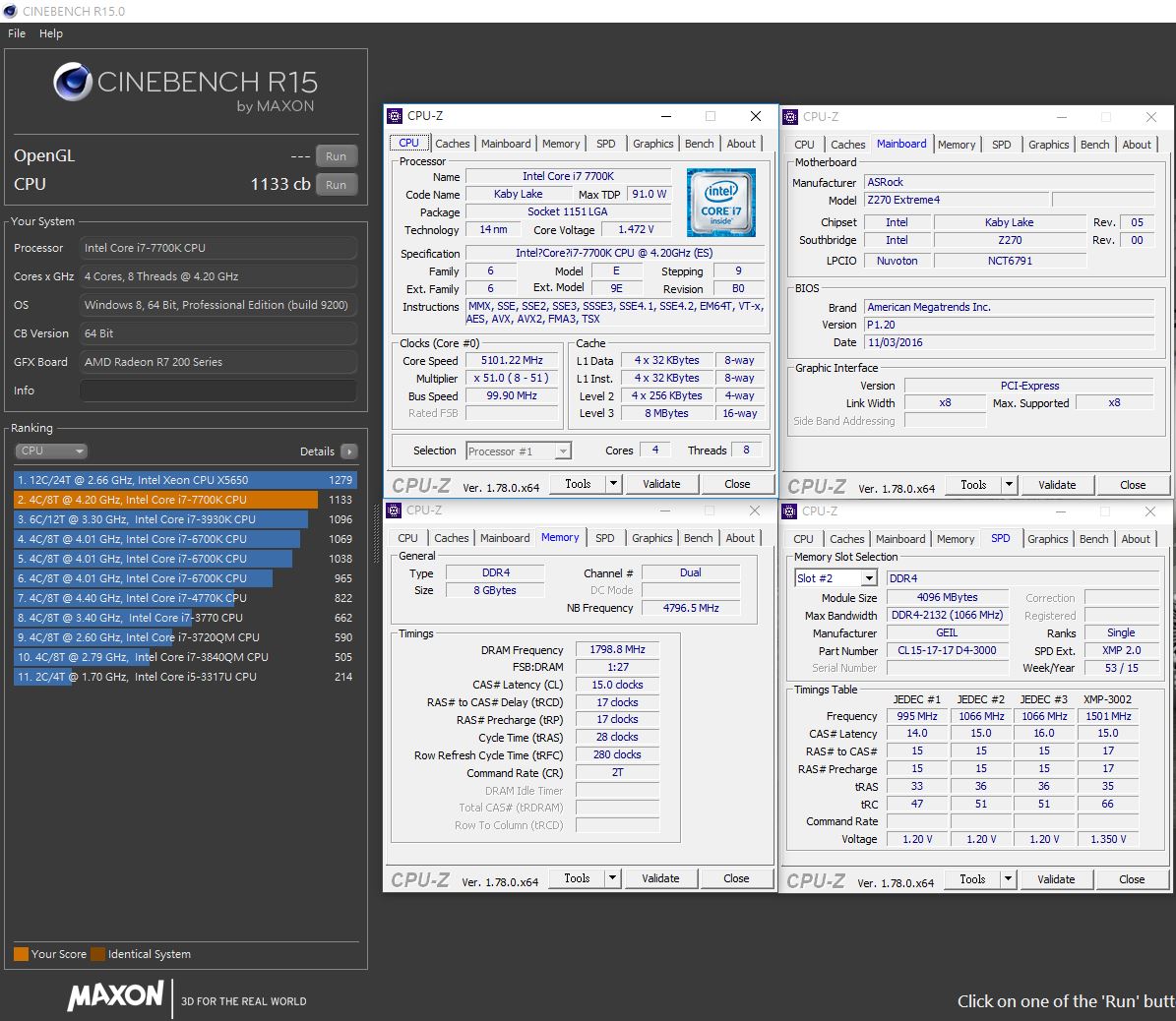
▼效能比較總表
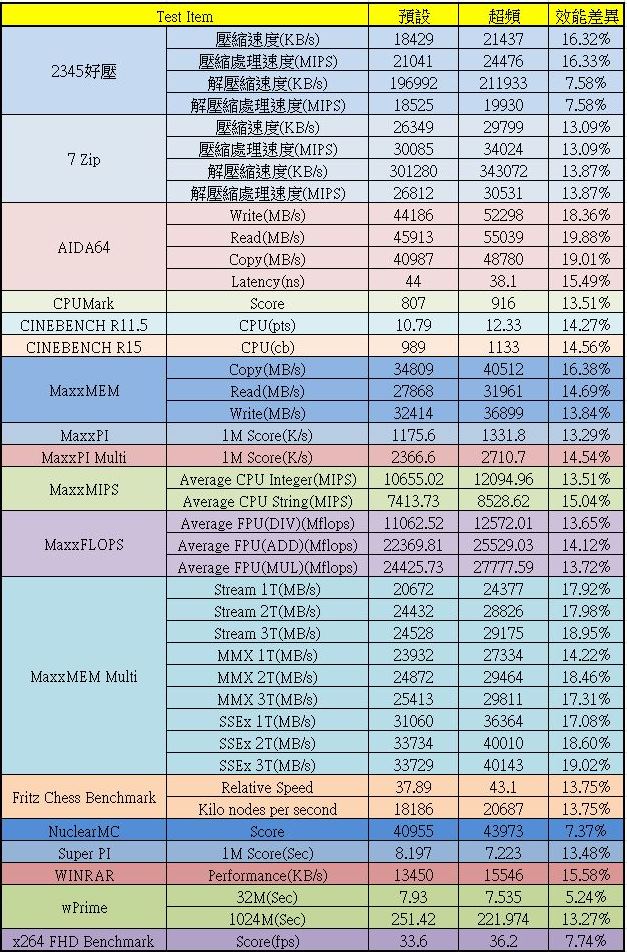
 AURA Tool簡單介紹
AURA Tool簡單介紹▼主機板發光處共有三處,Audio、I/O Armor與PCH



▼透過專用軟體可分別修改發光顏色、亮燈模式與亮燈速度
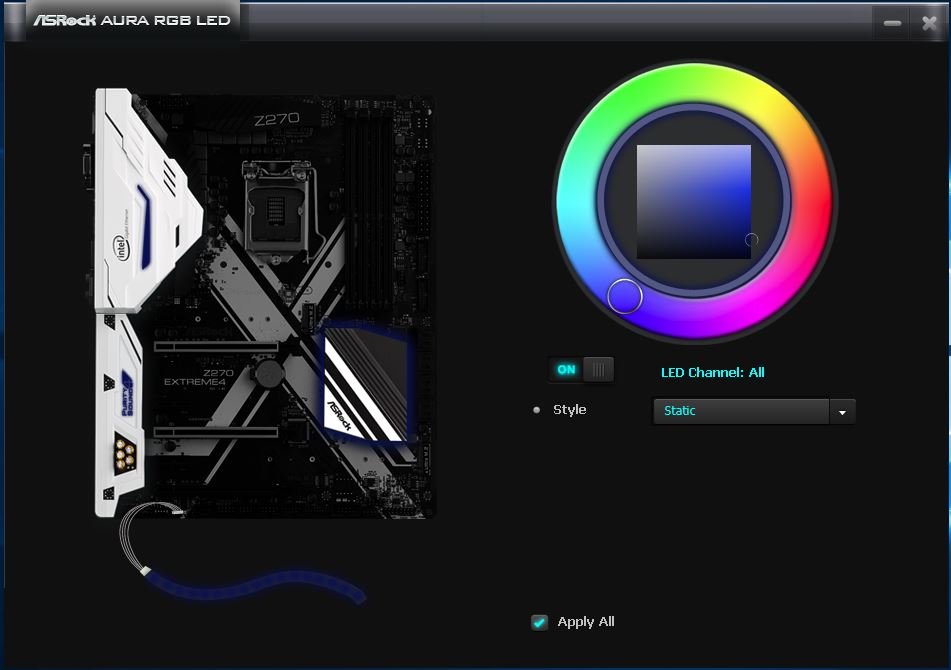
▼亮燈模式共有七種可選擇,下方還有亮燈速度可調整
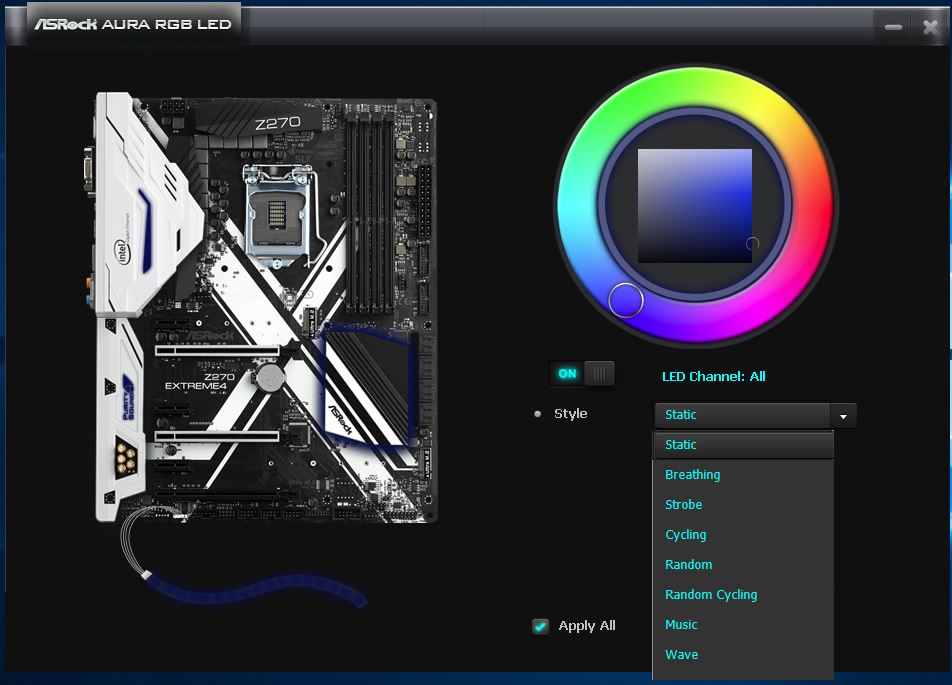
▼除了可以一次同步修改外,還可以分別針對不同地方做不同的調整
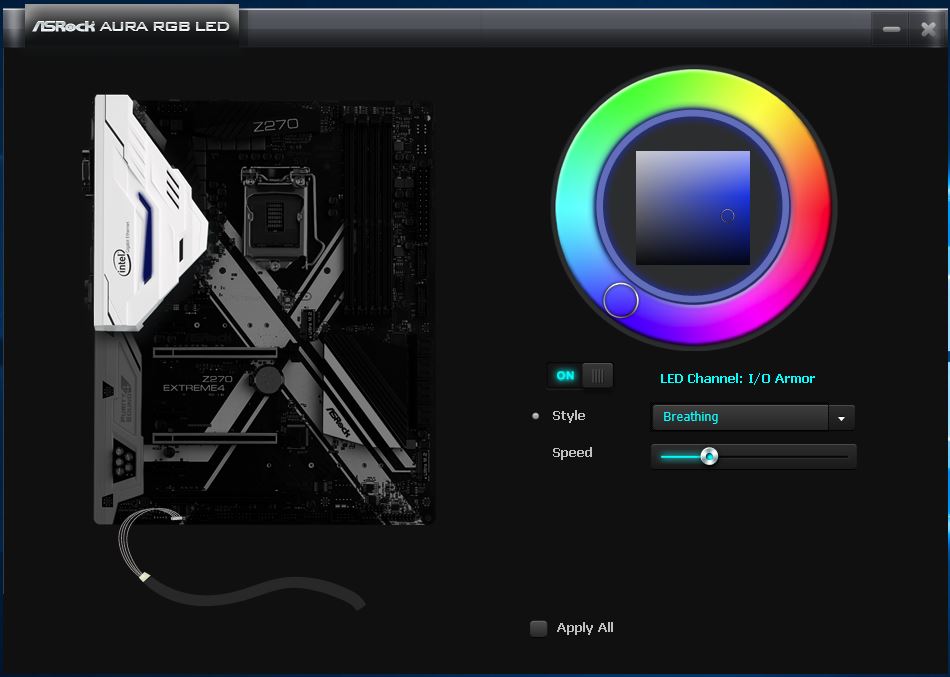
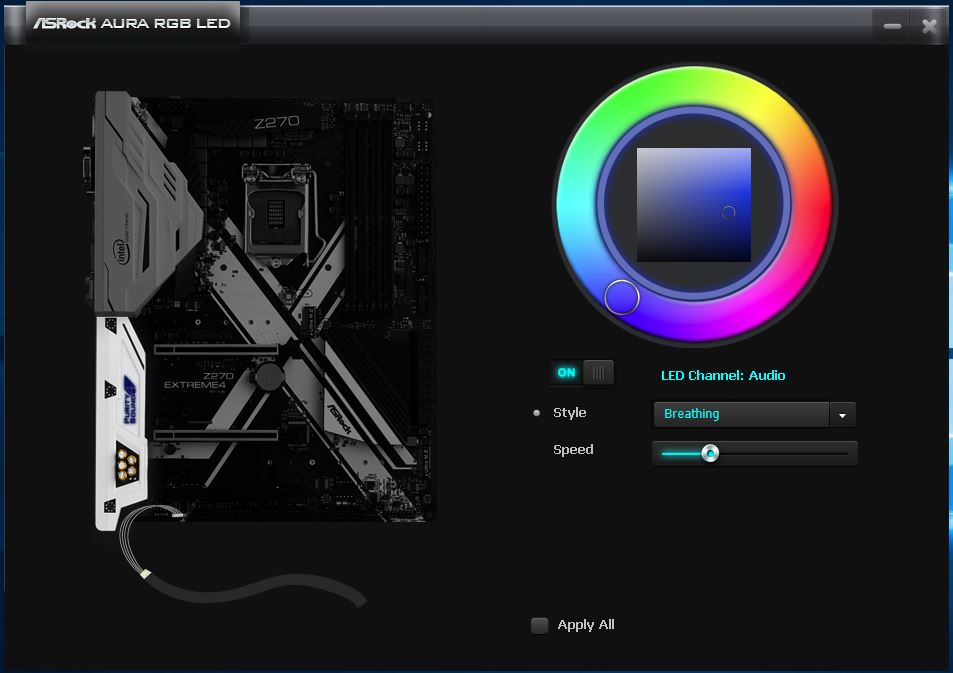
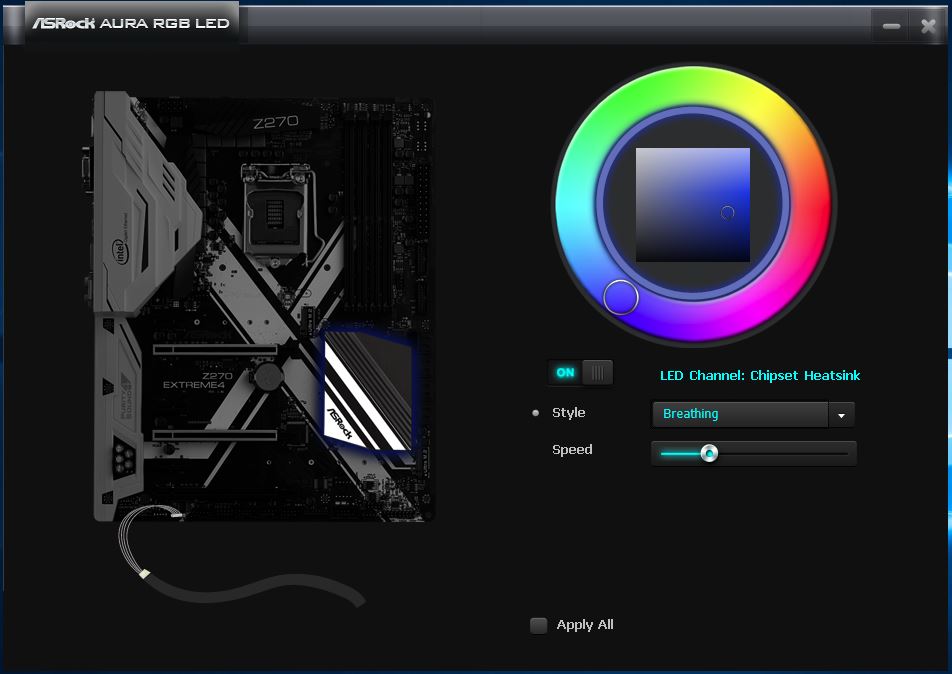
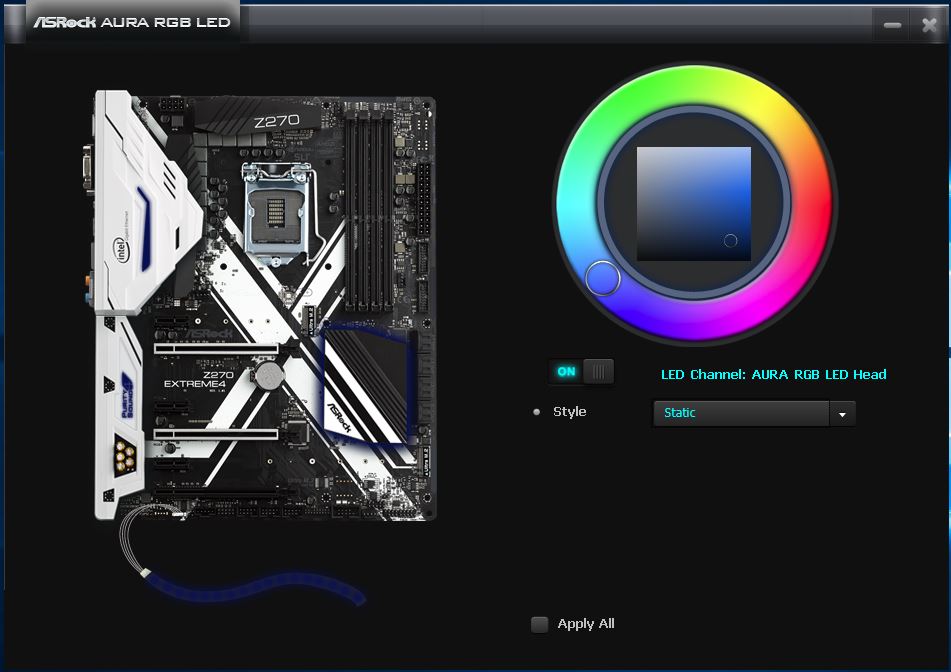
 總結:
總結:這次介紹的ASRock Z270 Extreme 4表現相當不錯,不僅用料實在且超頻穩定度表現優異,用料方面採用華擎超合金用料,讓整體效能與壽命大大提升,增加了不少CP值,音效部分採用天籟美聲四代並搭配Nichicon電容,讓聲音效果大大提升,降低了許多雜音,讓整體音效更加逼真與震撼;在擴充部分提供了兩組Ultra M.2可安裝PCIe Gen3 x4與SATA Gen 3 SSD,SATA接頭部分也相當足夠提供了八組,PCIe x16提供兩組擴充槽,且都導入金屬遮蓋,提降低雜訊,提高效能與訊號品質;在效能表現方面搭配i7-7700K預設表現已相當不錯,超頻部分又相當給立,超頻後的效能真的很棒,這次搭配的i7-7700K體質算不錯,可以超頻至5.1GHz,記憶體部分可以超頻至DDR4-3600,記憶體表現相當亮眼讀寫都超過52000MB/s,對超頻有興趣的玩家對Kaby Lake平台一定會愛不釋手,畢竟搭配一般一體式水冷已經很久沒有看到5GHz以上的數字了!!BIOS調整部分,ASRock Z270 Extreme 4的BIOS設定相當容易上手與淺顯易懂,如果是超頻新手,BIOS選項內有原廠所調整出來的CPU超頻設定值,讓玩家可以輕鬆對CPU做超頻,一點壓力都沒有,這次超頻在各種測試軟體中都有5~19%的效能提升,效果相當顯著;這次還導入了相當夯的AURA LED控制,且主機板也有三處做同步發光與調整,整體來說功能相當齊全;保固部分原廠提供四年保固(第一年免費換新服務),並且有免費到府收送服務,讓玩家有更好與更長時間的保固方案,使用起來也更加安心與放心,值得一提的是除了全省有3間快速服務中心外,還與原價屋合作全省8間快換服務中心(一年換新)。












